Page 1

Guía del usuario
Computadora personal
Serie VGN-FJ100
N
!
IMPORTANTE!
Por favor lea detalladamente este manual
de instrucciones antes de conectar y operar
este equipo. Recuerde que un mal uso
de su aparato podría anular la garantía.
Page 2

Contenido
Antes de usar .....................................................................................................................................................................6
Documentación ............................................................................................................................................................6
Consideraciones ergonómicas.....................................................................................................................................8
Introducción......................................................................................................................................................................10
Ubicación de controles y puertos...............................................................................................................................11
Acerca de los indicadores luminosos.........................................................................................................................18
Conexión a una fuente de alimentación.....................................................................................................................19
Uso de la batería........................................................................................................................................................20
Apagado seguro de la computadora..........................................................................................................................25
Uso de la computadora VAIO ..........................................................................................................................................26
Uso del teclado ..........................................................................................................................................................27
Uso del panel táctil.....................................................................................................................................................29
Uso de botones de función especial ..........................................................................................................................30
Uso de la cámara MOTION EYE incorporada ...........................................................................................................31
Uso de la unidad óptica .............................................................................................................................................32
Uso de tarjetas de PC ................................................................................................................................................39
Uso de Memory Stick .................................................................................................................................................42
Uso de Internet ..........................................................................................................................................................46
Uso de Red local inalámbrica (WLAN).......................................................................................................................47
2
nN
Page 3

3
nN
Uso de dispositivos periféricos.........................................................................................................................................56
Conexión al replicador de puertos .............................................................................................................................57
Conexión de parlantes externos ................................................................................................................................61
Conexión de un monitor externo................................................................................................................................62
Selección de modos de visualización ........................................................................................................................68
Uso de la función Varios monitores ...........................................................................................................................69
Conexión de un micrófono externo ............................................................................................................................71
Conexión de un dispositivo de bus serie universal (USB) .........................................................................................72
Conexión de una impresora.......................................................................................................................................75
Conexión de un dispositivo i.LINK .............................................................................................................................77
Conexión a una Red local (LAN) ...............................................................................................................................79
Personalización de la computadora VAIO .......................................................................................................................81
Configuración de la contraseña .................................................................................................................................82
Configuración de la computadora con VAIO Central .................................................................................................85
Uso de los modos de ahorro de energía....................................................................................................................86
Administración de la energía con VAIO Power Management ....................................................................................91
Actualización de la computadora VAIO............................................................................................................................93
Adición y extracción de memoria ...............................................................................................................................94
Page 4

4
nN
Precauciones .................................................................................................................................................................100
Acerca del cuidado de la pantalla LCD ....................................................................................................................101
Acerca del uso de la fuente de alimentación ...........................................................................................................102
Acerca del cuidado de la computadora....................................................................................................................103
Acerca del uso de la cámara MOTION EYE incorporada ........................................................................................105
Acerca de la manipulación de disquetes .................................................................................................................105
Acerca de la manipulación de discos.......................................................................................................................106
Acerca del uso de la batería ....................................................................................................................................107
Acerca del uso de auriculares..................................................................................................................................108
Acerca de la manipulación del Memory Stick ..........................................................................................................108
Acerca del cuidado del disco duro ...........................................................................................................................109
Resolución de problemas...............................................................................................................................................110
Computadora ...........................................................................................................................................................112
Sistema de seguridad ..............................................................................................................................................122
Batería .....................................................................................................................................................................124
Cámara MOTION EYE incorporada.........................................................................................................................126
Internet.....................................................................................................................................................................129
Operación en red .....................................................................................................................................................131
CD y DVD ................................................................................................................................................................134
Pantalla ....................................................................................................................................................................138
Impresión .................................................................................................................................................................141
Micrófono .................................................................................................................................................................142
Mouse ......................................................................................................................................................................143
Parlantes..................................................................................................................................................................144
Page 5
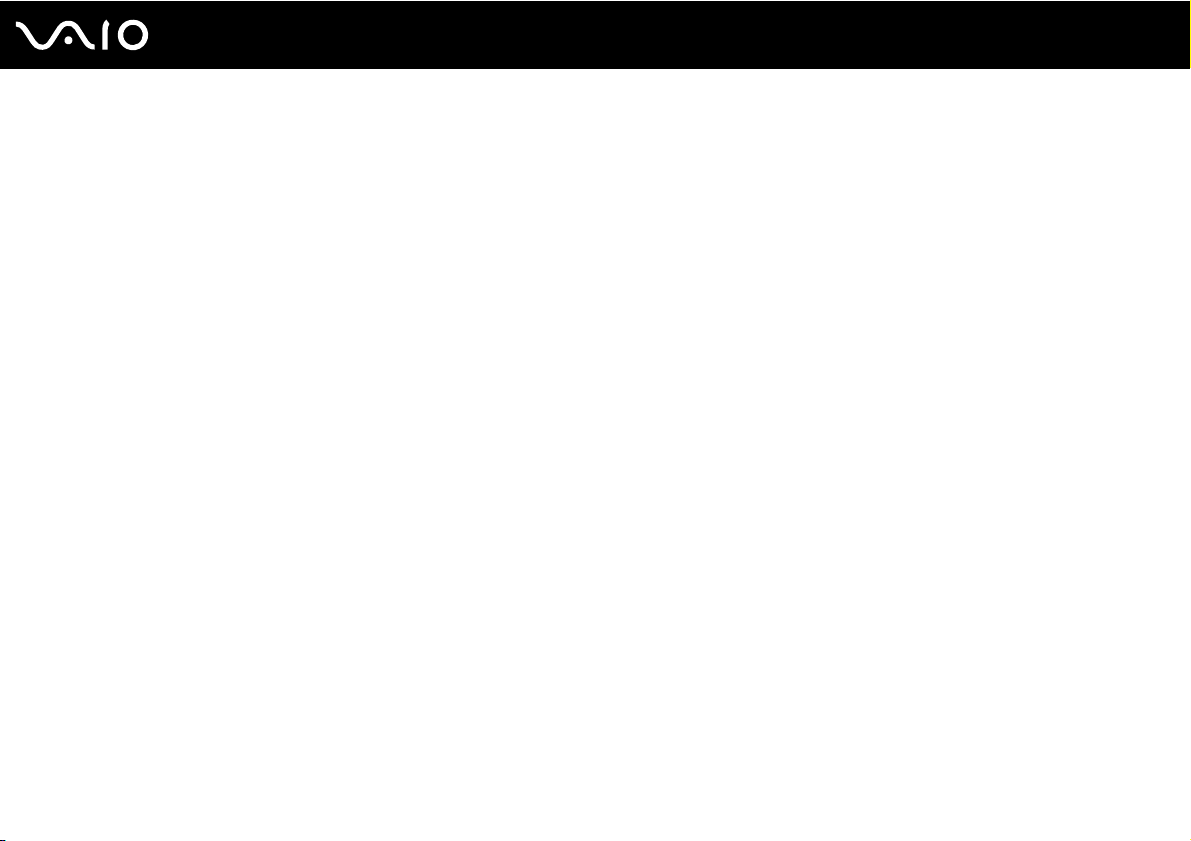
5
nN
Panel táctil ...............................................................................................................................................................145
Teclado ....................................................................................................................................................................147
Disquetes .................................................................................................................................................................148
Tarjetas de PC .........................................................................................................................................................149
Audio/video ..............................................................................................................................................................150
Memory Stick ...........................................................................................................................................................151
Periféricos ................................................................................................................................................................152
Opciones de asistencia técnica......................................................................................................................................153
Información de asistencia Sony ...............................................................................................................................153
Información de asistencia de programas .................................................................................................................156
Page 6
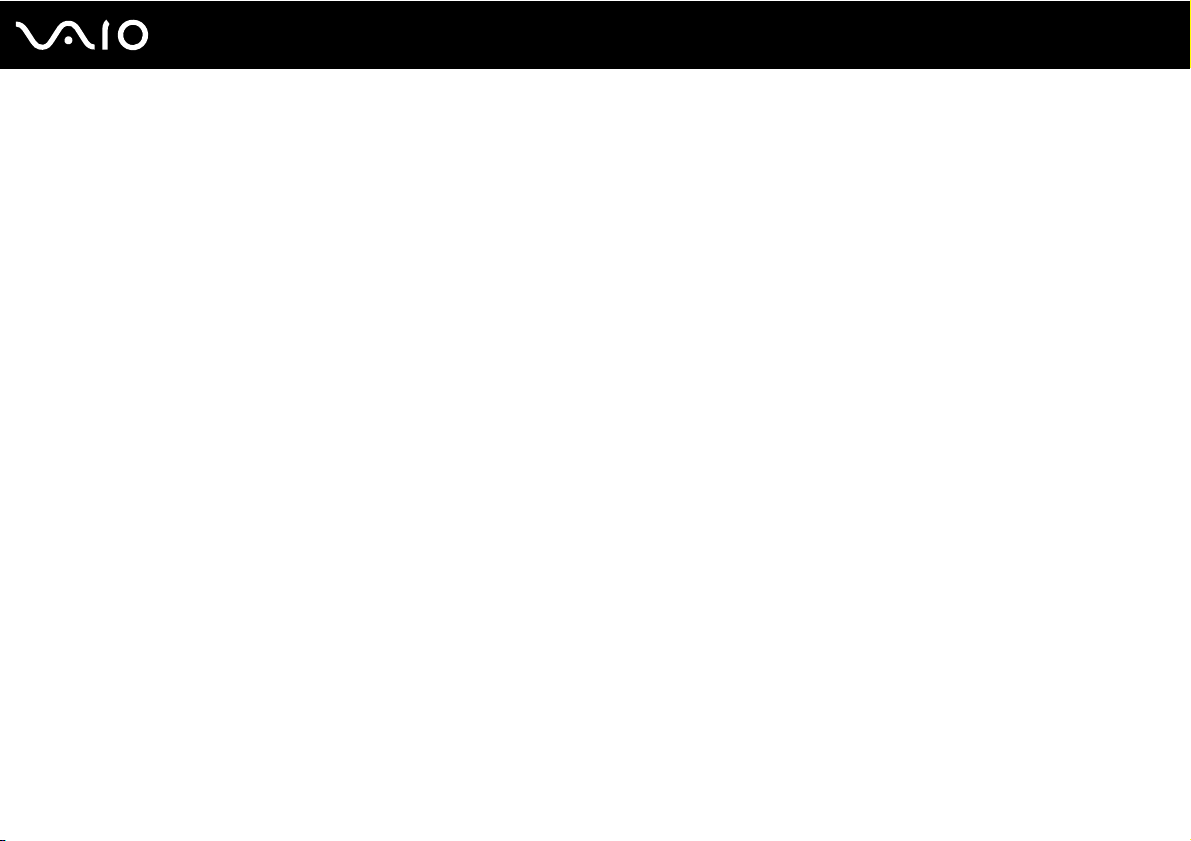
nN
Antes de usar
Antes de usar
Felicitaciones por la compra de esta computadora Sony VAIO® y bienvenido a la Guía del usuario en pantalla. Sony ha
combinado la mejor tecnología en audio, video, computación y comunicaciones para ofrecer computación personal con
tecnología de punta.
Documentación
La documentación incluye información impresa y guías del usuario que se leen en la computadora VAIO.
Documentación impresa
❑ Sección de bienvenida: contiene información general acerca de las conexiones, configuración de información, etc.
❑ Información de Seguridad: contiene una pauta de seguridad e información para el propietario.
6
Page 7

7
nN
Antes de usar
Documentación no impresa
❑ Guía del usuario (este manual): contiene las funciones de la computadora. También incluye información acerca
de los programas de software incluidos con la computadora, así como información para resolver problemas comunes.
❑ Especificaciones: Especificaciones en línea describen la configuración de hardware y software de la computadora VAIO.
Para ver Especificaciones en línea:
1 Conéctese a Internet.
2 Visite el sitio de Internet de Asistencia en línea de Sony en http://www.sony.com/pcsupport
en http://www.sony.ca/support
países o regiones de América Latina.
❑ Guía de opciones de recuperación VAIO: proporciona información para restaurar los programas de software,
controladores de software y particiones de unidades individuales o su disco duro completo a los valores originales
instalados de fábrica.
Para acceder a la Guía de opciones de recuperación VAIO en línea:
1 Haga clic en Inicio, señale Todos los programas y haga clic en VAIO Support Central.
2 Haga clic en Documentación de VAIO.
3 Haga clic en Guía De la Recuperación.
para clientes en Canadá, o en http://www.sony.com/lapcsupport para clientes de
para clientes en Estados,
Page 8
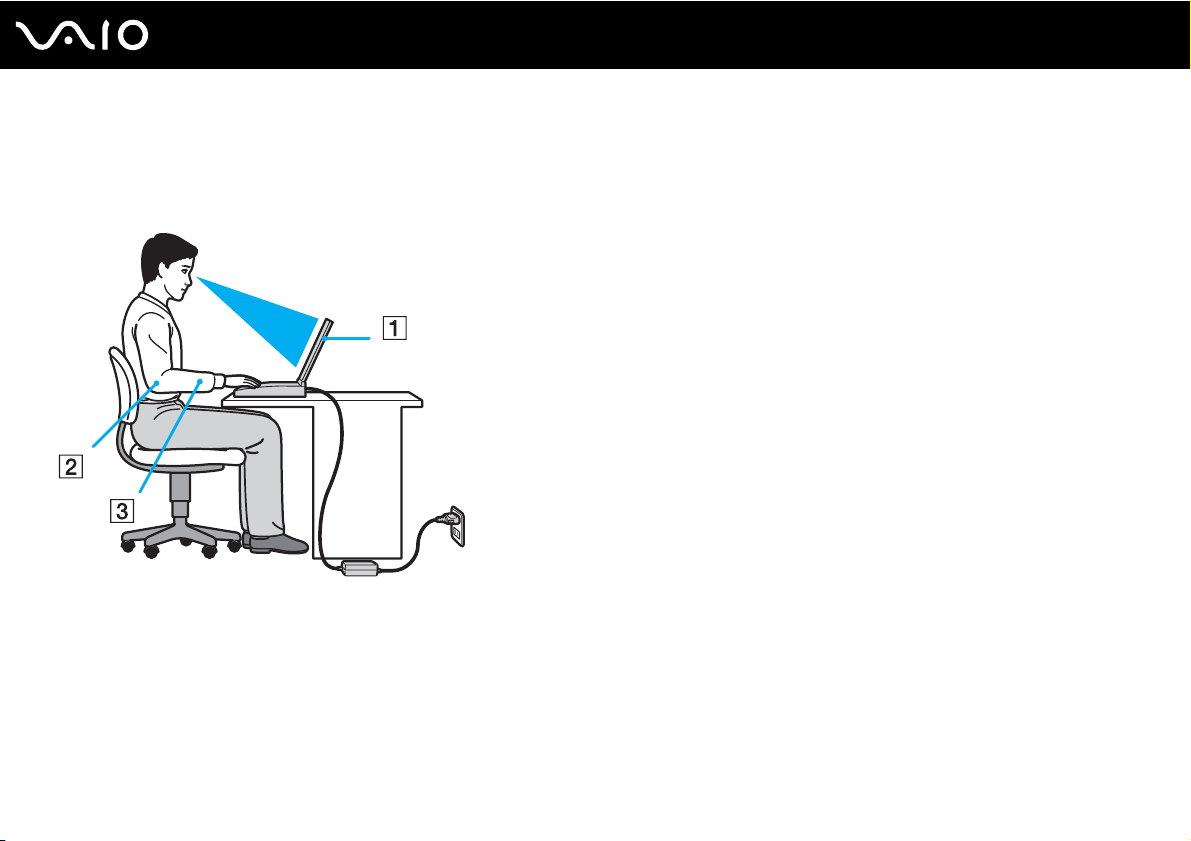
nN
Antes de usar
Consideraciones ergonómicas
Usted usará la computadora como dispositivo portátil en diversos entornos. Cuando sea posible, debe intentar tener en
cuenta las siguientes consideraciones ergonómicas tanto en situaciones de uso estacionario como portátil:
8
❑ Posición de la computadora: coloque la computadora directamente frente a usted (1). Mantenga los antebrazos
en posición horizontal (2), con las muñecas en una posición neutra y cómoda (3) mientras usa el teclado, panel táctil
o mouse externo. Deje que la parte superior de sus brazos caiga naturalmente a sus costados. Haga pausas durante
las sesiones con la computadora. El uso excesivo de la computadora puede forzar músculos y tendones.
❑ Mueble y postura: siéntese en una silla con un buen respaldo. Ajuste el nivel de la silla, de modo que los pies queden
apoyados en el piso. Un apoyo para los pies puede ser más cómodo. Siéntese con una postura relajada, derecho y evite
encorvarse hacia adelante o reclinarse muy hacia atrás.
Page 9

9
nN
Antes de usar
❑ Ángulo de visión de la pantalla de la computadora: use la función de inclinación de la pantalla para ajustar la posición
más cómoda. Puede disminuir la fatiga de la vista y los músculos si ajusta la inclinación de la pantalla en la posición
correcta. También ajuste el brillo de la pantalla.
❑ Iluminación: elija una ubicación en que las ventanas y luces no creen resplandor ni se reflejen en la pantalla.
Use luz indirecta para evitar la aparición de manchas brillantes en la pantalla. También puede comprar accesorios
para la pantalla, que ayudan a reducir el resplandor. Una iluminación adecuada aumenta la comodidad y la efectividad
en el trabajo.
❑ Ubicación de un monitor externo: cuando use un monitor externo, ubíquelo a una distancia cómoda para la vista.
Cuando se siente frente al monitor, asegúrese de que la pantalla esté al mismo nivel de los ojos o levemente más abajo.
Page 10

Introducción
En esta sección se describe cómo comenzar a usar la computadora VAIO.
❑ Ubicación de controles y puertos (página 11)
❑ Acerca de los indicadores luminosos (página 18)
❑ Conexión a una fuente de alimentación (página 19)
❑ Uso de la batería (página 20)
❑ Apagado seguro de la computadora (página 25)
10
nN
Introducción
Page 11

Ubicación de controles y puertos
Tómese un momento para identificar los controles y puertos que se muestran en las páginas siguientes.
!
Es posible que las siguientes ilustraciones difieran de su modelo, según su país o región de residencia.
11
nN
Introducción
Page 12

Frente
12
nN
Introducción
A Cámara MOTION EYE incorporada (página 31)
B Indicador de la cámara MOTION EYE incorporada (página 18)
C Micrófono interno (monoaural)
D Pantalla LCD (página 101)
E Teclado (página 27)
F Panel táctil (página 29)
G Interruptor WLAN (Red local inalámbrica) (página 47)
H Indicador WLAN (Red local inalámbrica) (página 18)
I Indicador de encendido (página 18)
J Indicador de batería (página 18)
K Indicador de unidad de disco duro (página 18)
L Indicador de Memory Stick (página 18)
M Ranura para Memory Stick
* La computadora soporta capacidades de alta velocidad y alta capacidad de
Memory Stick Duo y Memory Stick Pro.
*
(página 42)
Page 13

Parlantes
A
B Indicador de bloqueo numérico (página 18)
C Indicador de bloqueo de mayúsculas (página 18)
D Indicador de bloqueo de desplazamiento (página 18)
E Botones S1/S2 (página 30)
F Botón de encendido
13
nN
Introducción
Page 14

Atrás
A Conector de la batería (página 20)
14
nN
Introducción
Page 15

Costado derecho
A Conector para auriculares (página 61)
B Conector para micrófono (página 71)
C Conector AV OUT (salida AV) (página 65)
D Puertos Hi-Speed USB (USB 2.0)
E Indicador de unidad óptica (página 18)
F Botón de expulsión de la unidad (página 32)
G Orificio de expulsión manual (página 134)
H Ranura de seguridad
I Puerto de entrada de CC (página 19)
* Soporta velocidades alta, completa y baja.
*
(página 72)
15
nN
Introducción
Page 16

Costado izquierdo
16
nN
Introducción
A Puerto de red (Ethernet)
*1
(página 79)
B Puerto de módem (página 46)
C Puerto i.LINK
®
(IEEE1394) S400 (página 77)
D Ventilación
E Puerto para monitor (VGA)
F Puertos Hi-Speed USB (USB 2.0)
*1
(página 63)
*2
(página 72)
G Ranura para tarjeta de PC (página 39)
H Botón de expulsión de tarjeta de PC (página 41)
*1
Se desactiva cuando la computadora está conectada al replicador de
puertos opcional.
*2
Soporta velocidades alta, completa y baja.
Se obstruye y no está disponible cuando la computadora está conectada al
replicador de puertos opcional.
Page 17

Parte inferior
A Conector de la estación de conexiones (página 57)
B Ventilación
17
nN
Introducción
Page 18

Acerca de los indicadores luminosos
La computadora cuenta con los siguientes indicadores luminosos.
Indicador Funciones
Encendido 1 Se ilumina cuando la computadora está encendida, parpadea en el modo de Suspensión y se apaga cuando
la computadora está en el modo de Hibernación o apagada.
Batería e Se enciende cuando la computadora está usando la energía de la batería, parpadea cuando la batería está por
Memory Stick Pro/Duo
Unidad óptica Se enciende cuando se leen o se escriben datos en el disco óptico. Cuando el indicador está apagado, el disco
Cámara MOTION EYE incorporada Se enciende mientras la cámara MOTION EYE incorporada se encuentra en uso.
Disco duro
Bloqueo numérico
Bloqueo de mayúsculas
Bloqueo de desplazamiento
WIRELESS LAN Se enciende cuando la función Red local inalámbrica está en ejecución.
descargarse y emite un parpadeo doble cuando la batería se está cargando.
Se enciende cuando se leen o se escriben datos en el Memory Stick. (No ingrese al modo de Suspensión ni
apague la computadora cuando este indicador esté encendido.) Cuando el indicador se apaga, quiere decir
que los Memory Stick no están en uso.
óptico no está en uso.
Se enciende cuando se leen o se escriben datos en el disco duro. No ingrese al modo de Suspensión ni apague
la computadora cuando este indicador esté encendido.
Pulse la tecla Bloq Núm para activar el teclado numérico. Púlsela nuevamente para desactivar el teclado
numérico. El teclado numérico no está activo cuando el indicador está apagado.
Pulse la tecla Bloq Mayús para escribir letras en mayúscula. Las letras aparecen en minúscula si pulsa la
tecla Shift mientras el indicador está encendido. Pulse por segunda vez la tecla para apagar el indicador.
La escritura normal se reanuda cuando el indicador Bloq Mayús está apagado.
Presione la tecla Bloq Desp para cambiar la manera de desplazarse por la pantalla. El desplazamiento normal
se reanuda cuando el indicador de Bloq Desp está apagado. La tecla Bloq Desp funciona de manera diferente
dependiendo del programa que esté usando y no funciona con todos los programas.
18
nN
Introducción
Page 19

Introducción
Conexión a una fuente de alimentación
Puede usar un adaptador de CA o una batería recargable como fuente de alimentación para la computadora.
Uso del adaptador de CA
✍
Use la computadora sólo con el adaptador de CA suministrado.
Para usar el adaptador de CA
1 Conecte un extremo del cable de alimentación (1) al adaptador de CA (3).
2 Conecte el otro extremo a la toma de CA (2).
3 Conecte el cable conectado al adaptador de CA (3) en el puerto de entrada de CC (4) en la computadora o en el
replicador de puertos (opcional).
19
nN
!
La forma del enchufe de entrada de CC varía dependiendo del adaptador de CA.
✍
Para desconectar la computadora completamente de la alimentación con CA, desenchufe el adaptador de CA.
Asegúrese de que la toma de CA sea de fácil acceso.
Si no usa la computadora por un período prolongado, colóquela en el modo de Hibernación. Consulte Uso del modo de Hibernación (página 89).
Este modo de ahorro de energía le evita perder tiempo en apagar la computadora de la manera habitual.
Page 20

Uso de la batería
La batería suministrada con la computadora no viene completamente cargada al momento de la compra.
Instalación de la batería
Para instalar la batería
1 Apague la computadora y cierre la tapa de la pantalla LCD.
2 Deslice el interruptor de bloqueo (1) a la posición UNLOCK (Desbloquear).
3 Deslice la batería hacia el interior del compartimiento de la batería hasta que se escuche un chasquido.
20
nN
Introducción
Page 21

Introducción
4 Deslice el interruptor de bloqueo (1) a la posición LOCK (Bloquear) para asegurar la batería en la computadora.
✍
Cuando la computadora está conectada directamente a la alimentación con CA y tiene una batería instalada, usa la energía de la toma de CA.
!
Esta computadora esta diseñada para funcionar unicamente con baterías originales Sony.
21
nN
Page 22

Carga de la batería
La batería suministrada con la computadora no viene completamente cargada al momento de la compra.
Para cargar la batería
1 Instale la batería.
2 Conecte el adaptador de CA a la computadora.
La computadora carga automáticamente la batería (el indicador luminoso de batería emite un parpadeo doble a medida
que se carga la batería). Cuando la batería alcanza un 85% de carga, el indicador se apaga.
Estado del indicador luminoso de batería Significado
On La computadora está usando la energía de la batería.
Parpadeo La energía de la batería se está agotando.
Parpadeo doble La batería se está cargando.
Off La computadora utiliza alimentación de CA.
22
nN
Introducción
Page 23

23
nN
Introducción
Cuando la energía de la batería se está agotando, parpadean los indicadores luminosos de batería y de encendido.
Mantenga la batería en la computadora mientras está directamente conectada a la alimentación con CA. La batería continúa cargándose mientras está
usando la computadora.
Si el nivel de energía de la batería cae por debajo de 10%, debe conectar el adaptador de CA para recargar la batería o apagar la computadora e instalar
una batería completamente cargada.
La batería suministrada con la computadora es una batería de ion de litio y puede recargarse en cualquier momento. Cargar una batería parcialmente
descargada no afecta su vida útil.
El indicador luminoso de batería se mantiene encendido mientras usa la batería como fuente de energía. Cuando la energía de la batería está por
agotarse, tanto el indicador luminoso de batería como el de encendido comienzan a parpadear.
En el caso de algunas aplicaciones de software y algunos dispositivos periféricos, es posible que la computadora no entre en el modo de Hibernación,
incluso cuando la energía de la batería sea poca. Para evitar la pérdida de datos cuando use la energía de la batería, debe guardarlos con frecuencia y
activar manualmente un modo de administración de energía, como Suspensión o Hibernación. Si la batería se desgasta cuando la computadora entra
en el modo de Suspensión, perderá toda la información que no haya guardado. Volver al estado de trabajo anterior es imposible. Para evitar la pérdida
de datos, debe guardarlos con frecuencia.
Cuando la computadora está conectada directamente a la alimentación con CA y tiene una batería instalada, usa la energía de la toma de CA.
Page 24

Extracción de la batería
!
Puede perder la información si extrae la batería cuando la computadora está encendida y no conectada al adaptador de CA o si la extrae mientras la
computadora está en el modo de Suspensión.
Para extraer la batería
1 Apague la computadora y cierre la tapa de la pantalla LCD.
2 Deslice el interruptor de bloqueo (1) a la posición UNLOCK (Desbloquear).
3 Deslice y sostenga la traba de liberación (2) y deslice la batería para sacarla de la computadora.
24
nN
Introducción
Page 25

nN
Introducción
Apagado seguro de la computadora
Para evitar la pérdida de datos no guardados, asegúrese de apagar correctamente la computadora, según se describe
más adelante.
Para apagar la computadora
1 Apague cualquier periférico conectado a la computadora.
2 Haga clic en Inicio y luego en Apagar equipo.
Aparece la ventana Apagar equipo.
3 Haga clic en Apagar.
4 Responda cualquier indicación que le advierta guardar los documentos o considerar la presencia de otros usuarios
y espere que la computadora se apague automáticamente.
El indicador luminoso de encendido se apaga.
25
Page 26

Uso de la computadora VAIO
En esta sección se describe cómo obtener el máximo provecho al usar la computadora.
❑ Uso del teclado (página 27)
❑ Uso del panel táctil (página 29)
❑ Uso de botones de función especial (página 30)
❑ Uso de la cámara MOTION EYE incorporada (página 31)
❑ Uso de la unidad óptica (página 32)
❑ Uso de tarjetas de PC (página 39)
❑ Uso de un Memory Stick (página 42)
❑ Uso de Internet (página 46)
❑ Uso de Red local inalámbrica (WLAN) (página 47)
26
nN
Uso de la computadora VAIO
Page 27

27
nN
Uso de la computadora VAIO
Uso del teclado
Su teclado es muy similar al de una computadora de escritorio, pero posee botones adicionales para realizar tareas
específicas del modelo.
Para obtener más información acerca de las teclas estándar, consulte Centro de ayuda y soporte y haga clic en el enlace
Personalizar el equipo.
Combinaciones y funciones de la tecla Fn
✍
Algunas funciones no están disponibles hasta que se inicia Windows.
Combinaciones y funciones Funciones
Fn + % (F2): silencio Enciende y apaga los parlantes incorporados y los auriculares.
Fn + 2 (F3/F4): volumen Ajusta el volumen de los parlantes incorporados y de los auriculares.
Fn + 8 (F5/F6): control de brillo Ajusta el brillo de la pantalla LCD.
Fn + /T (F7): cambia al monitor externo
Para aumentar el volumen, pulse Fn+F4 y luego M o ,, o mantenga pulsadas Fn+F4.
Para disminuir el volumen, pulse Fn+F3 y luego m o <, o mantenga pulsadas Fn+F3.
Para aumentar la intensidad de brillo, pulse Fn+F6 y luego M o ,, o mantenga pulsadas
Fn+F6.
Para disminuir la intensidad de brillo, pulse Fn+F5 y luego m o <, o mantenga pulsadas
Fn+F5.
Alterna entre la pantalla LCD, el dispositivo externo (por ejemplo, monitor) y tanto LCD como
dispositivo externo.
Page 28

28
nN
Uso de la computadora VAIO
Fn + (F10): acercamiento
Fn + (F12): activa la hibernación
Cambia la resolución de la pantalla para ampliar/restaurar su visualización.
✍
La vista ampliada no es tan clara como la vista estándar, ya que se implementa aplicando una resolución
menor a la pantalla LCD que tiene una resolución mayor.
Esta combinación de teclas se desactiva durante la reproducción de video. Asegúrese de salir de este tipo
de software antes de pulsar esta combinación.
Esta combinación de teclas no funciona con imágenes gráficas ya que amplía la visualización de la pantalla
cambiando su resolución.
La ubicación y el tamaño de las ventanas de software pueden cambiar al ampliar la visualización o al
restaurar la visualización estándar debido a que al pulsar esta combinación de teclas se produce un cambio
en la resolución.
Cuando la visualización de la pantalla LCD está ampliada y cambia la visualización a la pantalla externa,
dicha función se desactiva y se restaura la visualización estándar.
Proporciona el mínimo nivel de consumo de energía. Cuando ejecuta este comando,
los estados del sistema y de los dispositivos periféricos se escriben en el disco duro y la
alimentación del sistema se desconecta. Para que el sistema vuelva a su estado original,
use el interruptor POWER para activar la alimentación.
Para obtener detalles acerca de la administración de energía, consulte Uso de los modos de
ahorro de energía (página 86).
Page 29

nN
Uso de la computadora VAIO
Uso del panel táctil
El teclado posee un dispositivo de puntero o cursor, el panel táctil (1). Puede usarlo para señalar, seleccionar, arrastrar
y desplazar objetos en la pantalla.
Acción Descripción
Señalar Deslice un dedo sobre el panel táctil para ubicar el puntero (2) sobre un elemento u objeto.
Hacer clic en Pulse el botón izquierdo (3) una vez.
Hacer doble clic Pulse el botón izquierdo dos veces.
Hacer clic con el botón
derecho
Arrastrar Deslice un dedo mientras pulsa el botón izquierdo.
Desplazar Mueva el dedo a lo largo del borde derecho del panel táctil para desplazarse verticalmente. Mueva el dedo a lo largo
Pulse el botón derecho (4) una vez. En muchas aplicaciones, esta acción muestra un menú de accesos directos.
de la parte inferior para desplazarse horizontalmente (la función de desplazamiento se encuentra disponible sólo en
aplicaciones que admiten la función de desplazamiento con panel táctil).
29
Page 30
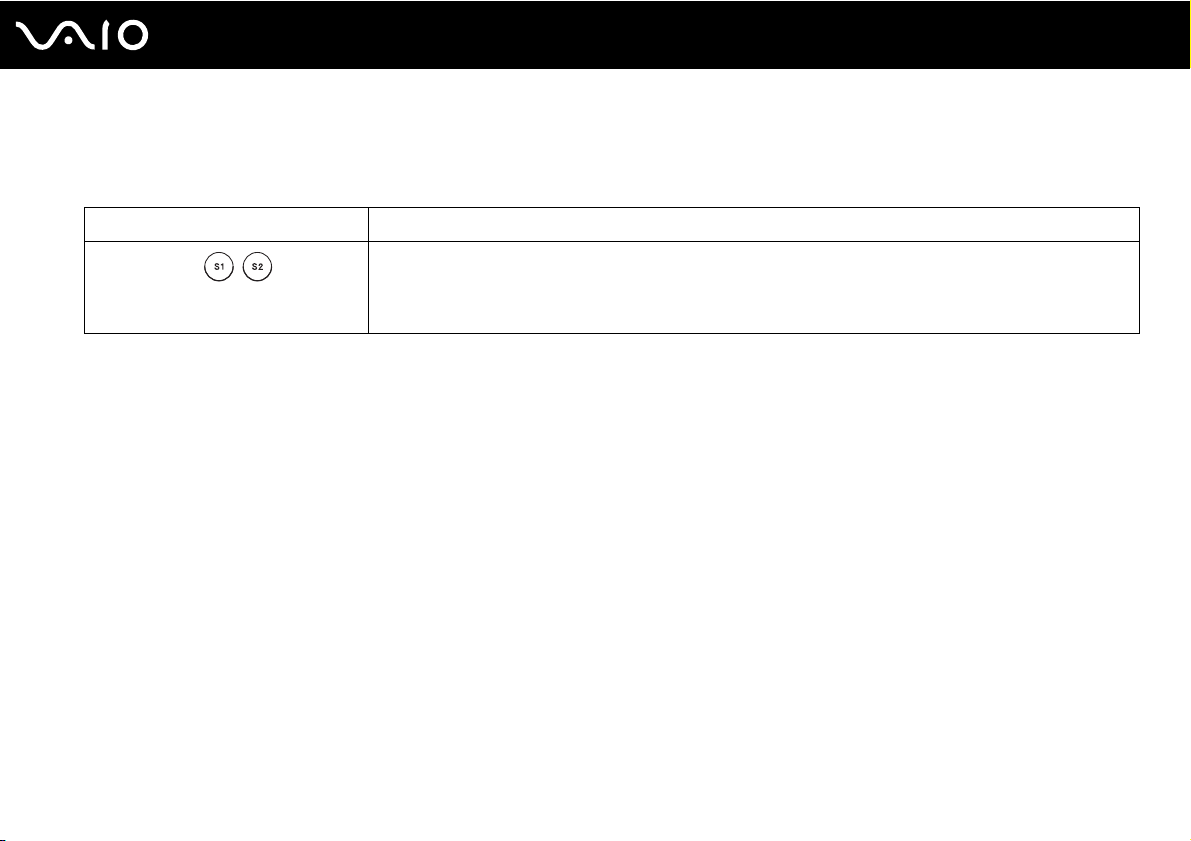
Uso de botones de función especial
Su computadora cuenta con varios botones especiales que le ayudan a usar funciones específicas.
Botón de función especial Funciones
Botones S1/S2
De manera predeterminada, el botón S1 activa y desactiva el volumen y el botón S2 alterna la salida de la
pantalla entre la pantalla LCD y el dispositivo externo. Puede cambiar las asignaciones de estos botones en
la ventana para cambiar las asignaciones de los botones S. Para abrir esta ventana, mantenga pulsado
cualquiera de los botones o inicie y navegue a través de VAIO Cent ral.
30
nN
Uso de la computadora VAIO
Page 31

31
nN
Uso de la computadora VAIO
Uso de la cámara MOTION EYE incorporada
La cámara MOTION EYE incorporada agrega la funcionalidad de video a programas interactivos de comunicación, como por
ejemplo, Windows Messenger y Windows MovieMaker.
Al encender la computadora, se activa la cámara MOTION EYE incorporada, de manera que se encuentra lista para realizar
una conferencia de video usando dichos programas de software.
Tenga en cuenta que el hecho de iniciar o salir de sus programas interactivos de comunicación no activa ni desactiva la
cámara MOTION EYE, respectivamente. Asegúrese de que la cámara esté activada antes de usar el software.
✍
No es posible que dos o más aplicaciones de software compartan la cámara MOTION EYE incorporada. Si ya hay una aplicación de software usando la
cámara, salga de dicha aplicación para usar la cámara MOTION EYE incorporada.
!
La ventana del visor puede mostrar algunos ruidos, como por ejemplo, líneas horizontales, si visualiza un objeto que se mueve con rapidez. Se trata
de una condición normal y no constituye una falla de funcionamiento.
Page 32

32
nN
Uso de la computadora VAIO
Uso de la unidad óptica
Su computadora se encuentra equipada con una unidad óptica.
Para insertar un disco
1 Encienda la computadora.
2 Pulse el botón de expulsión de la unidad (1) para abrirla.
La bandeja se desliza hacia afuera.
3 Coloque un disco en medio de la bandeja, con la cara de la etiqueta orientada hacia arriba y empújelo levemente hasta
que encaje en su lugar.
4 Empuje la bandeja levemente para cerrarla.
!
No extraiga la unidad óptica cuando la computadora se encuentre en un modo de ahorro de energía (Suspensión o Hibernación). Hacerlo puede causar
una falla de funcionamiento en la computadora.
Si va a usar una unidad óptica externa, conéctela antes de iniciar cualquier programa preinstalado de CD/DVD.
Page 33

33
nN
Uso de la computadora VAIO
Lectura y escritura de CD y DVD
Su computadora reproduce y graba CD y DVD, dependiendo del modelo que haya adquirido. Verifique las especificaciones
para conocer el tipo de unidad óptica instalada en su computadora. Use la tabla siguiente para saber qué tipos de medios
admite su unidad óptica.
Unidad óptica Reproduce Graba en
CD-ROM CD, CD-R y CD-RW —
DVD-ROM CD, CD-R, CD-RW, DVD y la mayoría de los DVD-R,
DVD-RW, DVD+R, DVD+RW y DVD+R DL (doble capa)
CD-RW/DVD-ROM CD, CD-R, CD-RW, DVD, la mayoría de los DVD-R,
DVD-RW, DVD+R, DVD+R DL (doble capa)
DVD±RW CD, CD-R, CD-RW, DVD, la mayoría de los DVD-R,
DVD-RW, DVD+R, DVD+R DL (doble capa)
* Sólo en modelos seleccionados.
*
y DVD+RW
*
y DVD+RW
!
Este producto está diseñado para reproducir discos que cumplen con las especificaciones del estándar Compact Disc Digital Audio (estándar de CD).
Un disco doble es un disco de dos caras que combina material grabado en DVD en una cara con material de audio digital en la otra cara. Tenga en
cuenta que es posible que la cara de audio (la cara que no es de DVD) de un disco doble no se reproduzca en este producto, ya que no cumple con
el estándar de CD.
!
Debido a la gran cantidad de formatos de disco disponibles actualmente, al comprar discos pregrabados o en blanco para usarlos con una computadora
VAIO, asegúrese de leer atentamente las notas que aparecen en los paquetes de los discos para verificar la compatibilidad de reproducción y grabación
con las unidades ópticas de su computadora. Sony NO garantiza la compatibilidad de las unidades de CD VAIO con discos que no cumplan con el
estándar de formato “CD” oficial (o con el estándar de formato “DVD” en el caso de las unidades de DVD). EL USO DE DISCOS QUE NO CUMPLEN CON
ESTOS ESTÁNDARES PUEDE CAUSAR DAÑOS GRAVES EN SU COMPUTADORA VAIO O PUEDE CREAR CONFLICTOS DE SOFTWARE Y OCASIONAR
INESTABILIDAD EN EL SISTEMA.
Si tiene consultas con respecto a los formatos de disco, comuníquese con el editor correspondiente del disco pregrabado o con el fabricante del disco
grabable.
—
*
CD-R y CD-RW
CD-R, CD-RW, DVD-R, DVD-RW, DVD+R,
DVD+R DL (doble capa)* y DVD+RW
Page 34

34
nN
Uso de la computadora VAIO
Admite escritura en discos DVD-RW compatibles con DVD-RW versión 1.1/1.2.
Admite escritura en discos DVD-R compatibles con DVD-R para la versión general 2.0/2.1.
Admite lectura de discos de 8 cm, pero no admite escritura de discos de 8 cm.
La escritura en discos DVD+R DL (doble capa) sólo está disponible en discos que admiten grabación DVD+R DL (doble capa).
Notas acerca de la escritura de datos en un disco
❑ Para hacer que los datos de un disco sean legibles en una unidad óptica, debe cerrar la sesión antes de expulsarlo.
Para realizar este proceso, siga las instrucciones que se incluyen en el software.
❑ Use solamente discos circulares. No use discos que tengan otra forma (estrella, corazón, tarjeta, etc.), ya que pueden
dañar la unidad óptica.
❑ No golpee ni sacuda la computadora mientras escribe datos en un disco.
❑ Desactive el protector de pantalla y salga del software antivirus antes de escribir datos en un disco.
❑ No use programas de software utilitarios residentes en la memoria mientras escribe datos en un disco, ya que puede
causar una falla de funcionamiento en la computadora.
❑ Al usar la aplicación de software para grabar discos, asegúrese de salir y cerrar todas las demás aplicaciones.
❑ Nunca toque la superficie del disco. Las huellas digitales y el polvo en la superficie del disco pueden causar errores
de escritura.
❑ No cambie los modos de energía mientras usa el software preinstalado ni mientras usa el software de grabación de CD.
❑ No coloque etiquetas adhesivas en los discos. Pueden afectar el uso del disco de manera irreparable.
❑ Conecte y use el adaptador de CA para alimentar la computadora o asegúrese de que la batería tenga al menos un
50% de carga.
❑ Es posible que algunos reproductores de DVD y unidades de DVD de computadora no puedan reproducir los DVD
creados en modelos aplicables mediante el software VAIO Zone.
Page 35

35
nN
Uso de la computadora VAIO
Notas acerca de la reproducción de DVD
Para lograr un rendimiento óptimo al reproducir un DVD, siga las siguientes recomendaciones.
❑ Puede reproducir un DVD usando la unidad óptica y el software de reproducción de DVD, como VAIO Zone o WinDVD.
Consulte el archivo de ayuda de dicho software para obtener detalles.
❑ Cierre todas las aplicaciones abiertas antes de reproducir una película en DVD.
❑ No use programas de software utilitarios residentes en la memoria para acelerar el acceso al disco mientras reproduce
un DVD. Hacerlo puede causar una falla de funcionamiento en la computadora.
❑ Desactive el protector de pantalla y salga del software antivirus antes de reproducir un disco.
❑ Algunos discos grabados a 20 ó 24 bits pueden producir ruido durante la reproducción. Si tiene dispositivos de audio
conectados, esto puede causar daño a sus oídos y a los parlantes. Disminuya el volumen antes de reproducir un DVD.
❑ No cambie los modos de ahorro de energía mientras la computadora está reproduciendo un DVD.
❑ Los indicadores de código de región aparecen en la etiqueta del DVD para indicar en qué región y en qué tipo de
reproductor puede reproducir el disco. Si el DVD dice “All” (Todos), puede reproducirlo en la mayoría de las regiones del
mundo. Si el código de región correspondiente a su área es diferente del que aparece en la etiqueta o empaque del DVD,
no podrá reproducirlo en este reproductor.
!
Puede cambiar el código de región de DVD sólo una cantidad limitada de veces. Al sobrepasar dicha cantidad, el código de región de DVD de la unidad
queda asignado permanentemente y no podrá volver a cambiarlo. Al reconfigurar la computadora no se restablece este conteo.
Si cambia el código de región de DVD mientras está ejecutando el software WinDVD, reinicie el software o expulse el disco y vuelva a insertarlo para
que la nueva configuración se haga efectiva.
❑ Si su computadora posee Red local inalámbrica y la tiene activada, es posible que la reproducción de DVD cause
algunas interrupciones en el audio y el video.
Page 36

36
nN
Uso de la computadora VAIO
❑ Cuando está reproduciendo un DVD (video o audio) y desea retirar un dispositivo USB, como parlantes compatibles con
USB, asegúrese de detener el DVD primero. Retirar un dispositivo compatible con USB durante la reproducción de un
DVD (audio o video) puede causar un malfuncionamiento.
Reproducción de CD
Para reproducir un CD de audio
1 Inserte el disco en la unidad óptica.
2 Si no aparece nada en la pantalla después de insertar un CD de audio, haga clic en Inicio, señale Todos los programas
y haga clic para abrir un programa de CD, como el software SonicStage.
Si aparece la ventana CD de audio, haga clic para seleccionar una opción.
Page 37

37
nN
Uso de la computadora VAIO
Copia de archivos a CD
Para determinar qué tipo de CD admite su computadora, consulte Lectura y escritura de CD y DVD (página 33).
Para copiar archivos a un CD-RW o CD-R
!
No golpee ni sacuda la computadora mientras escribe datos en un disco.
1 Inserte un disco CD-R o CD-RW en blanco en la unidad óptica.
Si aparece la ventana Unidad de CD, haga clic en No realizar ninguna acción.
2 Abra Windows Explorer pulsando la tecla Windows y la tecla E simultáneamente.
3 En el panel Carpetas a la izquierda, localice los archivos o carpetas que desea copiar y realice una de las siguientes
acciones:
❑ Haga clic con el botón derecho sobre los archivos o carpetas, señale Enviar a y haga clic en el nombre de la
unidad óptica
❑ Arrastre los archivos o carpetas al icono de la unidad óptica en el panel Archivos almacenados en este equipo.
4 Cierre Windows Explorer.
5 Haga clic en Inicio y luego en Mi PC.
6 Haga clic en el icono de la unidad óptica bajo Dispositivos con almacenamiento extraíble. Aparece una nueva ventana
con los archivos o carpetas que desea copiar bajo Archivos listos para agregarse al CD.
7 En el cuadro Tareas de grabación de CD, haga clic en Grabar estos archivos en un CD.
8 Siga las instrucciones del Asistente para grabación de CD.
* La designación de la letra de la unidad de lectura/escritura puede variar, según la configuración de hardware del sistema.
*
.
Page 38

nN
Uso de la computadora VAIO
Reproducción de DVD
Para reproducir un DVD
1 Cierre todos los programas abiertos.
2 Inserte el DVD en la unidad óptica.
3 Haga clic en Inicio y señale Todos los programas.
4 Seleccione un programa de software para reproducir el DVD.
Para obtener instrucciones acerca del uso del programa, consulte la guía de ayuda incluida con el programa de software
para DVD.
Copia de archivos a DVD
Para copiar archivos a un DVD-R o DVD-RW
1 Conecte el adaptador de CA a la computadora.
2 Inserte el disco en la unidad óptica.
3 Haga clic en Inicio y señale Todos los programas.
4 En el submenú, seleccione el programa de software para DVD que desee usar.
Para obtener instrucciones acerca del uso del programa, consulte la guía de ayuda incluida con el programa de software
para DVD.
38
Page 39

Uso de tarjetas de PC
Las tarjetas de PC le permiten conectar dispositivos externos portátiles a la computadora.
Inserción de una tarjeta de PC
!
Es posible que algunas tarjetas de PC o sus funciones no sean compatibles con la computadora.
No es necesario apagar la computadora antes de insertar o extraer una tarjeta de PC.
Para insertar una tarjeta de PC
1 Sostenga la tarjeta de PC con la etiqueta frontal orientada hacia arriba.
2 Presione suavemente la tarjeta de PC dentro de la ranura para tarjeta de PC.
El sistema la detecta automáticamente.
Aparece el icono Quitar hardware con seguridad en la barra de tareas.
39
nN
Uso de la computadora VAIO
Page 40

40
nN
Uso de la computadora VAIO
Es posible que algunos dispositivos no funcionen adecuadamente si cambia repetidamente al modo Normal desde el modo de Suspensión o el modo
de Hibernación. En el caso de algunas tarjetas de PC, si alterna entre el modo Normal y el modo de Suspensión o el modo de Hibernación mientras la
tarjeta está inserta, es posible que el sistema no reconozca el dispositivo conectado. Reinicie su sistema para corregir el problema. Al reiniciar se
restaurará el estado original del equipo.
Mientras la tarjeta está inserta, es posible que la computadora no pueda ingresar al modo de administración de energía Hibernación. Puede ingresar al
modo de Suspensión. Recomendamos retirar la tarjeta antes de que la computadora ingrese al modo de Hibernación.
Asegúrese de usar los controladores de software más recientes proporcionados por el fabricante de la tarjeta de PC.
Si aparece un signo “!” en la ficha Administrador de dispositivos en la ventana Propiedades del sistema, elimine el controlador de software y vuelva
a instalarlo.
No introduzca una tarjeta de PC forzadamente en la ranura. Puede dañar los circuitos de conexión. Si tiene dificultades para insertar una tarjeta de PC,
asegúrese de insertarla en la dirección correcta. Consulte el manual incluido con la tarjeta de PC para obtener más información acerca del uso.
Page 41

41
nN
Uso de la computadora VAIO
Extracción de una tarjeta de PC
Siga los pasos que aparecen a continuación para extraer la tarjeta de PC mientras la computadora está encendida. Si no la
extrae de manera adecuada, es posible que su sistema no funcione correctamente.
Para extraer una tarjeta de PC
✍
Para extraer una tarjeta de PC cuando la computadora se encuentra apagada, avance al paso 8.
1 Haga doble clic en el icono Quitar hardware con seguridad en la barra de tareas.
Aparece la ventana Quitar hardware con seguridad.
2 Seleccione el hardware que desea desconectar.
3 Haga clic en Detener.
Aparece la ventana Detener un dispositivo de hardware.
4 Confirme que el dispositivo puede extraerse del sistema de manera segura.
5 Haga clic en Aceptar.
Aparece una ventana que explica que es seguro extraer el dispositivo.
6 Haga clic en Aceptar.
7 Haga clic en Cerrar.
8 Presione el botón de liberación de la tarjeta de PC de manera que éste sobresalga.
9 Presiónelo nuevamente de manera que la tarjeta de PC sea expulsada.
10 Tome la tarjeta cuidadosamente y extráigala.
11 Si el botón de liberación de la tarjeta de PC continúa sobresaliendo, presiónelo hacia adentro.
Page 42

42
nN
Uso de la computadora VAIO
Uso de Memory Stick
Su computadora admite Memory Stick. Los Memory Stick son dispositivos compactos, portátiles y versátiles, diseñados
especialmente para intercambiar y compartir información digital con productos compatibles, como cámaras digitales,
teléfonos móviles y otros dispositivos. Gracias a que son extraíbles, pueden utilizarse para almacenar datos externamente.
Para obtener la información más reciente acerca de Memory Stick, visite el sitio de Internet de asistencia en línea de Sony
en http://www.sony.com/pcsupport
o en http://www.sony.com/lapcsupport
Protección contra escritura de un Memory Stick
Algunas versiones de Memory Stick están diseñadas con un interruptor de prevención de borrado para proteger los valiosos
datos del borrado o la sobrescritura accidentales.
Mueva la lengüeta en dirección horizontal o vertical
interruptor de prevención de borrado está desactivado, puede guardar datos en el Memory Stick. Cuando el interruptor
de prevención de borrado está activado, puede leer los datos almacenados en el Memory Stick, pero no puede guardar
datos nuevos.
para clientes en Estados Unidos, en http://www.sony.ca/support para clientes en Canadá,
para clientes en países y regiones de América Latina.
*
para activar o desactivar la protección contra escritura. Cuando el
* Algunas versiones de Memory Stick no cuentan con un interruptor de prevención de borrado.
Page 43

Uso de la computadora VAIO
Inserción de un Memory Stick
Existen dos maneras de insertar un Memory Stick en la computadora.
❑ Usar la ranura para Memory Stick;
❑ Usar una ranura para tarjeta de PC. Para ello, necesita un adaptador de tarjeta de PC opcional.
Para insertar un Memory Stick usando la ranura para Memory Stick
1 Sostenga el Memory Stick con la flecha mirando hacia arriba y hacia la ranura para Memory Stick.
2 Deslice cuidadosamente el Memory Stick en la ranura hasta que encaje en su lugar.
El sistema detecta automáticamente el Memory Stick y aparece en la ventana Mi PC como una unidad local, debajo de
la letra correspondiente (dependiendo de la configuración de la computadora).
43
nN
!
Asegúrese de sostener el Memory Stick con la flecha apuntando en la dirección correcta al insertarlo en la ranura. Para evitar causar daños a la
computadora o al Memory Stick, no introduzca el Memory Stick a la fuerza en la ranura si no se inserta con suavidad.
No inserte más de un Memory Stick en la ranura para Memory Stick. Insertar el medio de manera inadecuada puede causar daños a la computadora.
Page 44

nN
Uso de la computadora VAIO
La computadora admite Memory Stick Duo y viene equipada con una ranura combinada para Memory Stick que es compatible con medios
estándar y de doble tamaño. Para obtener más información acerca de los Memory Stick Duo, visite el sitio de Internet de Memory Stick en
http://www.memorystick.com/en/
.
Para visualizar el contenido del Memory Stick
1 Haga clic en Inicio y luego en Mi PC para abrir la ventana Mi PC.
2 Haga doble clic en el icono Memory Stick para visualizar la lista de archivos de datos guardados en el
Memory Stick.
Para formatear un Memory Stick
Use el software Memory Stick Formatter. Consulte el archivo de ayuda del software Memory Stick Formatter para
obtener detalles.
44
Page 45

Uso de la computadora VAIO
Extracción de un Memory Stick
Para extraer un Memory Stick usando la ranura para Memory Stick
1 Verifique que el indicador de Memory Stick esté apagado.
2 Presione el Memory Stick hacia dentro de la computadora.
El Memory Stick se expulsa.
3 Extraiga el Memory Stick de la ranura.
!
Siempre extraiga el Memory Stick con cuidado, o puede expulsarse inesperadamente.
No extraiga el Memory Stick mientras el indicador de Memory Stick esté encendido. Si lo hace, puede perder datos. Es posible que las cantidades
grandes de datos tarden en cargarse, asegúrese de que la luz indicadora esté apagada antes de extraer el Memory Stick.
45
nN
Page 46

nN
Uso de la computadora VAIO
Uso de Internet
Configuración de una conexión telefónica a Internet
Para poder conectarse a Internet, debe conectar su computadora a una línea de teléfono mediante un cable telefónico
(no suministrado). Una vez que coloca el cable telefónico, ya puede conectarse a Internet.
Para conectar un cable telefónico
1 Conecte un extremo del cable telefónico (1) en el puerto del módem de la computadora.
2 Conecte el otro extremo en la toma de pared (2).
✍
La computadora no funciona con líneas compartidas, no puede conectarse a un teléfono que funcione con monedas y es posible que no funcione con
líneas de teléfono múltiples ni con una centralita privada (PBX). Algunas de estas conexiones pueden causar un exceso de corriente eléctrica que podría
generan una falla de funcionamiento en el módem interno.
Si conecta una línea telefónica a través de un divisor, es posible que el módem o el dispositivo conectado no funcionen adecuadamente.
46
Para configurar una conexión telefónica a Internet.
1 Haga clic en Inicio, señale Todos los programas, Accesorios, Comunicaciones y haga clic en Asistente para
conexión nueva.
Aparece la ventana Asistente para conexión nueva.
2 Haga clic en Siguiente. Si aparece la ventana Información de ubicación, siga las instrucciones que aparecen en la pantalla.
3 Si no está seleccionado, haga clic para seleccionar Conectarse a Internet y haga clic en Siguiente.
4 Siga las instrucciones que aparecen en la pantalla.
Page 47

47
nN
Uso de la computadora VAIO
Uso de Red local inalámbrica (WLAN)
Al usar la Sony Wireless LAN (WLAN), todos sus dispositivos digitales con funcionalidad WLAN incorporada se comunican
libremente entre sí a través de una sólida red. Una WLAN es una red que permite al usuario conectarse a una red de área
local (LAN) a través de una conexión inalámbrica (radio). Gracias a ello, ya no es necesario instalar cables a través de las
paredes y techos.
La Sony WLAN admite todas las actividades de Ethernet normales, pero con las ventajas adicionales que brindan la
movilidad y el roaming. Puede acceder a información, Internet e Intranet y recursos de red, aunque se encuentre en una
reunión o mientras se traslada de un lugar a otro.
Puede comunicarse sin un Punto de acceso, lo cual significa que puede comunicarse con una cantidad limitada de
computadoras (ad-hoc). O bien, puede comunicarse a través de un Punto de acceso, lo que le permite crear una red de
infraestructura completa (infraestructura).
✍
WLAN usa el estándar IEEE802.11b/g, que especifica la tecnología utilizada. Este estándar incluye el método de cifrado: Wired Equivalent Privacy
(WEP), que es un protocolo de seguridad, y WiFi Protected Access (WPA) - Propuestos en forma conjunta por la IEEE y Wi-Fi Alliance, WiFi Protected
Access es una especificación basada en estándares, con mejoras de seguridad interoperables que aumentan el nivel de protección de los datos y el
control del acceso para las redes WiFi existentes. WPA fue diseñada para ser compatible con versiones futuras de la especificación IEEE802.11i. Utiliza
el cifrado mejorado de datos TKIP (Temporal Key Integrity Protocol) además de autenticación de usuario mediante el uso de 802.1X y EAP (Extensible
Authentication Protocol). El cifrado de datos protege el enlace inalámbrico vulnerable entre los clientes y los Puntos de acceso. Aparte de eso, existen
otros mecanismos de seguridad para Red local (LAN) típicos que permiten garantizar la privacidad, como por ejemplo: protección con contraseña,
cifrado integral, redes privadas virtuales y autenticación.
Los dispositivos de Red local inalámbrica que usan el estándar IEEE802.11a y los que usan el estándar IEEE802.11b o g no pueden comunicarse debido
a que sus frecuencias son diferentes.
IEEE802.11b: La velocidad estándar es de 11 Mbps, o unas 30 a 100 veces más rápida que una conexión telefónica normal.
IEEE802.11a/g: La velocidad estándar es de 54 Mbps, o unas 5 veces más rápida que un dispositivo de Red local inalámbrica que usa el estándar
IEEE802.11b.
Page 48

48
nN
Uso de la computadora VAIO
Comunicación sin Punto de acceso (Ad-hoc)
Una red ad-hoc es una red en la que se crea una red local sólo con los dispositivos inalámbricos mismos, sin ningún otro
controlador central o Punto de acceso. Cada dispositivo se comunica directamente con los demás dispositivos de la red.
Puede configurar una red ad-hoc fácilmente en su casa.
Page 49

Uso de la computadora VAIO
Para comunicarse sin Punto de acceso (ad-hoc)
1 Encienda el conmutador WIRELESS o WIRELESS LAN.
El indicador luminoso WIRELESS LAN se enciende.
*1
En modelos con la funcionalidad Bluetooth
Conmutación de dispositivo inalámbrico. Seleccione la casilla de verificación Activar LAN inalámbrica de 2,4 GHz
y haga clic en Aceptar.
2 Haga clic en Inicio y luego en Panel de control.
3 Haga clic en Conexiones de red e Internet.
4 Haga clic en Conexiones de red.
Aparece la ventana Conexiones de red.
5 Haga clic con el botón derecho en Conexión de red inalámbrica y luego en Propiedades.
Aparece la ventana Propiedades de conexión de red inalámbrica.
6 Seleccione la ficha Redes inalámbricas.
7 Haga clic en el botón Agregar….
Aparece la ventana Propiedades de red inalámbrica.
8 Ingrese un Nombre de red (SSID)
*2
.
Puede seleccionar un nombre alfanumérico de 32 dígitos.
9 Seleccione Abrir en el cuadro desplegable Autenticación de red.
10 Seleccione WEP en el cuadro desplegable Cifrado de datos.
11 Deseleccione el botón de opción La clave se proporciona automáticamente.
Aparece cierta información.
12 Ingrese la Clave de red
*2
.
La clave de red debe tener una extensión de 5 a 13 caracteres alfanuméricos o 10 a 26 caracteres hexadecimales
Puede elegir la clave que desee.
, haga doble clic ( / ) en la barra de tareas para ver la ventana
49
nN
*3
.
Page 50

50
nN
Uso de la computadora VAIO
13 Vuelva a escribir exactamente la misma Clave de red para confirmarla.
14 Seleccione la casilla de verificación Ésta es una red de equipo a equipo (ad hoc). No se utilizan puntos de acceso
inalámbricos en la parte inferior de la pantalla.
15 Haga clic en Aceptar.
Su Nombre de red aparece en Redes preferidas.
16 Haga clic en Avanzadas.
Aparece la ventana Avanzadas.
17 Seleccione el botón de opción Sólo redes equipo a equipo (ad hoc).
18 Haga clic en Cerrar.
19 Haga clic en Aceptar.
La computadora está lista para comunicarse con otra.
*1
Consulte Especificaciones en línea para saber si su computadora admite la funcionalidad Bluetooth.
*2
Si desea comunicarse entre dos o más computadoras, debe configurar todas las computadoras de la misma manera. Esto significa que debe ingresar en todas las
computadoras el mismo Nombre de red y la misma Clave de red de la primera computadora que configuró.
*3
Hexadecimal: Una representación numérica que usa dígitos de 0 a 9, con su significado habitual, más las letras A - F (o a - f) para representar dígitos hexadecimales con
valores de (decimal) 10 a 15.
Una red ad-hoc no admite WPA.
Page 51

Uso de la computadora VAIO
Para desconectarse de una red de equipo a equipo (ad-hoc)
1 Haga clic en Inicio y luego en Panel de control.
2 Haga clic en Conexiones de red e Internet.
3 Haga clic en Conexiones de red.
Aparece la ventana Conexiones de red.
4 En el panel derecho bajo Red local o Internet de alta velocidad, haga clic en Conexión de red inalámbrica.
Aparece la ventana Estado de conexión de red inalámbrica.
5 Haga clic en Propiedades.
Aparece la ventana Propiedades de conexión de red inalámbrica.
6 En la ficha Redes inalámbricas, haga clic en Avanzada.
Aparece la ventana Avanzadas.
7 Haga clic para seleccionar Cualquier red disponible (punto de acceso preferido) y luego haga clic en Cerrar.
8 Haga clic en Aceptar.
9 Haga clic en Cerrar.
10 Apague el conmutador WIRELESS (Inalámbrico) o WIRELESS LAN (Red local inalámbrica).
51
nN
Page 52

52
nN
Uso de la computadora VAIO
Comunicación con un Punto de acceso (Infraestructura)
Una red de infraestructura es una red que amplía una red local de cable existente a dispositivos inalámbricos al proporcionar
un Punto de acceso, por ejemplo, el Punto de acceso Sony. El Punto de acceso hace un puente entre la Red local alámbrica
y la inalámbrica y actúa como controlador central para la Red local inalámbrica. El Punto de acceso coordina la transmisión
y la recepción de diversos dispositivos inalámbricos dentro de un rango específico.
Page 53

Uso de la computadora VAIO
Para conectarse a una red inalámbrica
1 Asegúrese de que haya un punto de acceso configurado.
Consulte las instrucciones que acompañan al punto de acceso para obtener más información.
2 Encienda el conmutador WIRELESS LAN.
El indicador luminoso WIRELESS LAN se enciende.
3 Haga clic en Inicio y luego en Panel de control.
4 Haga clic en Conexiones de red e Internet.
5 Haga clic en Conexiones de red.
6 En el panel derecho bajo Red local o Internet de alta velocidad, haga clic en Conexión de red inalámbrica.
Aparece la ventana Conexión de red inalámbrica.
7 Siga las instrucciones que aparecen en la pantalla.
53
nN
Page 54

nN
Uso de la computadora VAIO
Para conectarse a una red inalámbrica (sólo modelos con el software VAIO Wireless Utility)
Use el software VAIO Wireless Utility como guía para el proceso de configuración y para obtener información detallada
acerca de las conexiones inalámbricas.
1 Asegúrese de que haya un punto de acceso configurado.
Consulte las instrucciones que acompañan al punto de acceso para obtener más información.
2 Encienda el conmutador WIRELESS o WIRELESS LAN.
El indicador luminoso WIRELESS LAN se enciende.
*
En modelos con la funcionalidad Bluetooth
, haga doble clic ( / ) en la barra de tareas para ver la ventana
Conmutación de dispositivo inalámbrico. Seleccione la casilla de verificación Activar LAN inalámbrica de 2,4 GHz
y haga clic en Aceptar.
3 Haga clic en Inicio, señale con el mouse Todos los programas y haga clic en VAIO Wireless Utility.
Aparece el programa VAIO Wireless Utility.
4 Siga las instrucciones que aparecen en la pantalla.
* Consulte Especificaciones en línea para saber si su computadora admite la funcionalidad Bluetooth.
Para desconectarse de una red inalámbrica
Apague el conmutador WIRELESS (Inalámbrico) o WIRELESS LAN (Red local inalámbrica).
54
!
Si desactiva la funcionalidad de Red local inalámbrica mientras accede a documentos, archivos o recursos remotos puede ocasionar la pérdida de
los datos.
La clave de WPA debe tener al menos 8 caracteres.
Page 55

Uso de la computadora VAIO
Selección de canal de Red local inalámbrica
En una configuración de 802.11b/g, puede usar los canales 1 a 11.
(a) Con un Punto de acceso (“Infraestructura”)
❑ El canal usado será el canal que seleccione el Punto de acceso.
!
Para obtener detalles acerca de cómo seleccionar el canal que usará el Punto de acceso, consulte el manual del punto de acceso.
(b) Sin Punto de acceso (“ad-hoc”)
❑ Si la conexión inalámbrica es iniciada por la computadora VAIO, se seleccionará el canal 11.
❑ Si la conexión inalámbrica la inicia un equipo de Red local (LAN) inalámbrica par, la comunicación de Red local
inalámbrica usará el canal seleccionado por el dicho equipo.
✍
El ancho de banda de 2,4 GHz que usan los dispositivos compatibles con Red local inalámbrica también es usado por varios otros dispositivos. A pesar
de las tecnologías para minimizar la interferencia provocada por otros dispositivos que usan el mismo ancho de banda empleado en los dispositivos
compatibles con Red local inalámbrica, dicha interferencia puede disminuir la velocidad de la comunicación, estrechar el rango de comunicación o
interrumpir las conexiones inalámbricas.
La velocidad de la comunicación varía según la distancia entre los dispositivos que se comunican, la existencia de obstáculos entre ellos,
la configuración de los dispositivos, las condiciones de radio y el software que usan. Además, las comunicaciones pueden interrumpirse
dependiendo de las conexiones de radio.
El rango de comunicación varía según la distancia real entre los dispositivos que se comunican, la existencia de obstáculos entre ellos, las condiciones
de radio, las condiciones del entorno ambiental, que incluyen la existencia de paredes y el material de dichas paredes, además del software que se use.
La implementación de productos IEEE802.11b e IEEE802.11g en la misma red inalámbrica puede disminuir la velocidad de la comunicación debido a
la interferencia de radio. Tomando esto en cuenta, los productos IEEE802.11g están diseñados para disminuir la velocidad de comunicación a fin de
asegurar las comunicaciones con los productos IEEE802.11b.
Cuando la comunicación no es tan rápida como se espera, cambiar el canal inalámbrico del punto de acceso puede aumentar su velocidad.
55
nN
Page 56

Uso de dispositivos periféricos
Uso de dispositivos periféricos
Puede agregar funcionalidad a su computadora mediante el uso de los distintos puertos de la computadora.
❑ Conexión al replicador de puertos (página 57)
❑ Conexión de parlantes externos (página 61)
❑ Conexión de un monitor externo (página 62)
❑ Selección de modos de visualización (página 68)
❑ Uso de la función Varios monitores (página 69)
❑ Conexión de un micrófono externo (página 71)
❑ Conexión de un dispositivo de bus serie universal (USB) (página 72)
❑ Conexión de una impresora (página 75)
❑ Conexión de un dispositivo i.LINK (página 77)
❑ Conexión a una Red local (LAN) (página 79)
56
nN
Page 57

57
nN
Uso de dispositivos periféricos
Conexión al replicador de puertos
La conexión de un replicador de puertos le permite conectar dispositivos periféricos adicionales a su computadora, como
una impresora o un monitor externo.
Es posible que su computadora incluya un replicador de puertos, dependiendo del modelo. De lo contrario, puede comprar
un replicador de puertos opcional.
Consulte las Especificaciones en línea para saber si su modelo de computadora incluye un replicador de puertos.
Ubicación de puertos en el replicador de puertos
A Puerto de entrada de CC (página 19)
B Puerto de red (Ethernet) (100BASE-TX / 10BASE-T) (página 79)
C Puertos Hi-Speed USB (USB 2.0)
D Puerto DVI-D (página 63)
E Puerto para monitor (VGA) (página 63)
F Puerto de impresora (página 76)
G Ranura de seguridad
* Soporta velocidades alta, completa y baja.
!
El replicador de puertos puede recibir alimentación sólo del adaptador de CA suministrado con la computadora. No desenchufe el adaptador de CA del
replicador de puertos y de la toma de CA mientras usa el replicador de puertos, puesto que podría causar daños o fallas de funcionamiento de hardware.
*
(página 72)
El puerto de impresora del replicador de puertos está diseñado sólo para conectar impresoras.
Page 58

nN
Uso de dispositivos periféricos
Conexión de la computadora a un replicador de puertos
Para conectar la computadora al replicador de puertos
1 Desconecte todos los dispositivos periféricos de la computadora.
2 Conecte el cable de alimentación (1) en el adaptador de CA (2) y en una toma de CA.
3 Conecte el cable conectado al adaptador de CA (2) en el puerto de entrada de CC (3) del replicador de puertos (4).
4 Abra la tapa del conector del replicador de puertos.
58
Page 59

59
nN
Uso de dispositivos periféricos
5 Alinee el conector inferior de la computadora con el conector del replicador de puertos y empuje hacia abajo hasta que
encaje en su lugar.
6 Encienda la computadora.
!
Utilice sólo el adaptador de CA suministrado con la computadora.
No mueva la computadora mientras está conectada al replicador de puertos, ya que puede desconectarse y causar daños a ambos equipos.
Page 60

Uso de dispositivos periféricos
Desconexión de la computadora del replicador de puertos
!
Para evitar la pérdida de datos no guardados, asegúrese de apagar la computadora antes de desconectarla del replicador de puertos.
Para desconectar la computadora del replicador de puertos
1 Apague la computadora y los dispositivos periféricos conectados.
2 Levante la computadora para desconectarla del replicador de puertos.
3 Cierre la tapa del conector del replicador de puertos en la parte posterior de la computadora.
Es fundamental cerrar la tapa del conector del replicador de puertos después de desacoplar la computadora. Si deja la tapa abierta, el polvo puede dañar
la computadora.
60
nN
Para desconectar el replicador de puertos completamente de la alimentación con CA, desenchufe el adaptador de CA.
Page 61

Conexión de parlantes externos
Puede mejorar la calidad del sonido de la computadora conectando parlantes externos.
Para conectar parlantes externos
1 Conecte el cable de parlantes (1) en el conector para auriculares (2) i.
2 Conecte el otro extremo del cable de parlantes al parlante externo (3).
3 Disminuya el volumen de los parlantes antes de encenderlos.
Asegúrese de que los parlantes estén diseñados para el uso en computadora.
61
nN
Uso de dispositivos periféricos
!
No coloque disquetes sobre los parlantes ya que el campo magnético puede dañar los datos que contengan.
Page 62

Uso de dispositivos periféricos
Conexión de un monitor externo
Puede conectar un monitor externo a la computadora. Por ejemplo, puede usar la computadora con una pantalla de
computadora o con un proyector.
❑ Conexión de una pantalla de computadora (página 63)
❑ Conexión de una pantalla multimedia (página 64)
❑ Conexión de un televisor (página 65)
❑ Conexión de un proyector (página 67)
✍
Conecte el cable de alimentación después de conectar el resto de los cables.
Los monitores externos conectados se usan como pantallas secundarias.
Solamente en los sistemas Windows, puede usar también un monitor externo para configurar varios monitores.
!
Cuando la computadora está conectada al replicador de puertos opcional, sólo se puede utilizar el puerto VGA en el replicador de puertos.
62
nN
Page 63

63
nN
Uso de dispositivos periféricos
Conexión de una pantalla de computadora
Puede conectar una pantalla de computadora (monitor) directamente a la computadora o a través del replicador de
puertos (opcional).
Para conectar una pantalla de computadora
1 Si es necesario, conecte un extremo del cable de alimentación de la pantalla (1) en la pantalla y el otro extremo en una
toma de CA.
2 Si desea conectar un monitor VGA, conecte el cable de la pantalla (2) (no suministrado) en el puerto de monitor (VGA)
(3) a en la computadora o en el replicador de puertos.
3 Si desea conectar un monitor TFT/DVI, enchufe el cable de pantalla (no suministrado) en el puerto DVI-D de la estación
de conexiones.
DVI-D significa Digital Visual Interface - Digital (Interfaz visual digital). Se trata de un tipo de conector DVI que admite sólo señales de video digitales
(no señales de video análogas). Posee 24 clavijas.
Un conector DVI-I (Digital Visual Interface - Integrado) admite señales de video digitales y análogas. Posee 29 clavijas.
!
Para conectar un monitor VGA a través de un puerto DVI-D, se necesita un dispositivo adaptador de video.
Page 64

nN
Uso de dispositivos periféricos
Conexión de una pantalla multimedia
Puede conectar la computadora a una pantalla multimedia que posee parlantes y micrófono incorporados o a través del
replicador de puertos (opcional).
Para conectar una pantalla multimedia
1 Conecte el cable de alimentación de la pantalla multimedia (1) en una toma de CA.
2 Conecte el cable de la pantalla (2) (no suministrado) en el puerto de monitor (VGA) (3) a de la computadora o en el
replicador de puertos.
3 Conecte el cable de parlantes (4) en el conector para auriculares (5) i de la computadora.
4 Conecte el cable de micrófono (6) en el conector para micrófono (7) m de la computadora.
64
Page 65

65
nN
Uso de dispositivos periféricos
Conexión de un televisor
Puede conectar un televisor a la computadora.
Para conectar un televisor a la computadora
1 Conecte el cable de alimentación del televisor (1) en una toma de CA.
2 Conecte un extremo de un cable de audio/video (2) en el conector AV OUT (salida AV) (3) T de la computadora y el
otro en el televisor.
3 Cambie el canal de entrada del televisor a entrada externa.
4 Ajuste el sistema de configuración del televisor.
Debe usar un cable AV que tenga un conector minijack en un extremo y tres conectores RCA en el otro extremo. Si su televisor no tiene conectores
RCA, pero cuenta con un conector Scart, necesita un convertidor de RCA a Scart. Si la computadora tiene un puerto S VIDEO, puede usarlo como medio
alternativo de conexión.
Page 66

66
nN
Uso de dispositivos periféricos
Consulte el manual que acompaña a los dispositivos periféricos para obtener más información acerca de su instalación y uso.
Si la resolución de la pantalla de la computadora es superior a 1024 x 768 píxeles, el televisor no podrá mostrar la imagen completa. Para ver el área
oculta en el televisor, mueva el cursor en la computadora. Si desea ver la imagen completa, cambie la resolución de la pantalla de la computadora
a 1024 x 768 píxeles o menos.
Page 67

67
nN
Uso de dispositivos periféricos
Conexión de un proyector
Puede conectar un proyector (por ejemplo, el proyector LCD Sony) directamente a la computadora o mediante el replicador
de puertos (opcional).
Para conectar un proyector
1 Conecte el cable de alimentación (1) del proyector a una toma de CA.
2 Conecte el cable de señal RGB (2) al puerto para monitor (VGA) (3) a en la computadora o en el replicador de puertos.
3 Conecte el cable de audio (4) (no suministrado) al conector para auriculares (5) i.
4 Conecte el cable de señal RGB y el cable de audio al conector y al puerto del proyector (6).
Page 68

68
nN
Uso de dispositivos periféricos
Selección de modos de visualización
Puede seleccionar qué pantalla usar como monitor principal cuando conecta un monitor externo a la computadora.
Si desea trabajar en la pantalla LCD de la computadora y en el monitor externo al mismo tiempo, consulte Uso de la función
Varios monitores (página 69) para obtener más información.
Para seleccionar una pantalla
1 Haga clic con el botón derecho en el escritorio para ver el menú contextual.
2 Haga clic en Propiedades de gráficos.
3 Seleccione una pantalla desde el menú Dispositivos de pantalla.
4 Haga clic en Aceptar.
✍
Es posible que no pueda utilizar la pantalla LCD de la computadora y la pantalla externa o proyector al mismo tiempo, dependiendo del tipo de pantalla
externa o proyector que utilice.
Antes de encender la computadora, encienda los dispositivos periféricos.
Page 69

69
nN
Uso de dispositivos periféricos
Uso de la función Varios monitores
La función Varios monitores le permite distribuir partes del escritorio en diferentes pantallas. Por ejemplo, si tiene un monitor
externo conectado al puerto de monitor (VGA), la pantalla LCD de la computadora y el monitor externo pueden funcionar
como un solo escritorio.
Puede mover el cursor desde una pantalla a la otra. Esto le permite arrastrar objetos como la ventana de una aplicación
abierta o una barra de herramientas de una pantalla a otra.
✍
Es posible que su monitor externo no admita la función Varios monitores.
Es posible que ciertas aplicaciones de software no sean compatibles con las configuraciones de Varios monitores.
Asegúrese de que la computadora no ingrese al modo de Suspensión o Hibernación mientras está usando el modo Varios monitores; de lo contrario,
es posible que no regrese al modo Normal.
Si define colores diferentes para cada pantalla, no divida una misma ventana en dos pantallas; de lo contrario, es posible que el software no funcione
correctamente.
Defina menos colores o una resolución inferior para cada pantalla.
Page 70

Uso de dispositivos periféricos
Para seleccionar el modo Varios monitores
1 Haga clic con el botón derecho en el escritorio para ver el menú contextual.
2 Señale Propiedades de gráficos.
3 Seleccione Escritorio ampliado en el menú Dispositivos de pantalla.
Para cambiar la configuración de los dispositivos primario y secundario, use las listas desplegables Dispositivo
primario y Dispositivo secundario que aparecen bajo Varias pantallas.
4 Haga clic en Aceptar.
Si aparece la ventana Configuración del monitor, haga clic en Aceptar.
✍
También puede cambiar una de las asignaciones de botón S para activar el modo de Varios monitores con el botón S respectivo. Para cambiar
las asignaciones de los botones S, mantenga pulsado cualquiera de los botones S para abrir la ventana que le permite cambiar la asignación
correspondiente. Para obtener detalles acerca de los botones S, consulte Uso de botones de función especial (página 30).
✍
Además, puede definir los colores y la resolución para cada pantalla y personalizar el modo Varios monitores.
70
nN
Page 71

71
nN
Uso de dispositivos periféricos
Conexión de un micrófono externo
Si necesita usar un dispositivo de entrada de sonido (por ejemplo, para conversar a través de Internet), debe conectar un
micrófono externo.
Para conectar un micrófono externo
Conecte el cable de micrófono (1) en el conector para micrófono (2) m.
Asegúrese de que el micrófono esté diseñado para el uso en computadora.
Page 72

Uso de dispositivos periféricos
Conexión de un dispositivo de bus serie universal (USB)
Para evitar causar daño a su computadora y/o dispositivos USB, tome las siguientes precauciones:
❑ Al trasladar la computadora con dispositivos USB conectados, evite golpear o forzar los puertos USB.
❑ No coloque la computadora en un bolso o maleta de transporte mientras tenga dispositivos USB conectados.
Conexión de un mouse USB
Para conectar un mouse USB
1 Seleccione el puerto USB (1) que prefiera usar.
2 Conecte el cable del mouse USB (2) en el puerto USB.
Ahora puede usar su mouse USB (3).
72
nN
✍
El controlador de software para mouse USB VAIO se encuentra instalado de fábrica en la computadora. En consecuencia, sólo debe conectar el mouse
USB en el puerto USB para comenzar a trabajar.
Page 73

Conexión de una unidad de disquete USB
Puede adquirir una unidad de disquete USB y conectarla a su computadora.
Para conectar una unidad de disquete USB
1 Seleccione el puerto USB que prefiera usar.
2 Conecte el cable de la unidad de disquete USB al puerto USB.
Su unidad de disquete USB ya está lista para usarse.
!
Al usar la unidad de disquete USB, no aplique presión en el puerto USB. Podría causar una falla de funcionamiento.
73
nN
Uso de dispositivos periféricos
Page 74

74
nN
Uso de dispositivos periféricos
Desconexión de una unidad de disquete USB
Puede desconectar una unidad de disquete USB cuando la computadora está encendida o apagada. Si desconecta la unidad
cuando la computadora está en modo de ahorro de energía (Suspensión o Hibernación) puede causar una falla de
funcionamiento.
Si la computadora está apagada, puede desenchufar el cable USB directamente de la computadora.
Para desconectar una unidad de disquete USB
1 Cierre todos los programas que estén accediendo a la unidad de disquete.
2 Haga doble clic en el icono Quitar hardware con seguridad en la barra de tareas.
Aparece la ventana Quitar hardware con seguridad.
3 Seleccione la unidad de disquete que desea desconectar.
4 Haga clic en Detener.
Aparece la ventana Detener un dispositivo de hardware.
5 Asegúrese de seleccionar la unidad de disquete y haga clic en Aceptar.
Aparece un mensaje afirmando que es seguro retirar el dispositivo de hardware.
6 Retire la unidad de disquete de la computadora.
Page 75

Uso de dispositivos periféricos
Conexión de una impresora
Puede conectar una impresora compatible con Windows a su computadora para imprimir documentos.
Conexión de una impresora al puerto USB
Puede conectar a la computadora una impresora USB compatible con su versión de Windows.
Para conectar una impresora al puerto USB
1 Conecte el cable de alimentación de la impresora a una toma de CA (1).
2 Seleccione el puerto USB (3) que prefiera usar.
3 Conecte un extremo del cable de la impresora USB (2) al puerto USB y el otro extremo a la impresora.
75
nN
Page 76

76
nN
Uso de dispositivos periféricos
Conexión de una impresora al puerto de impresora
Para conectar una impresora al puerto de impresora
1 Conecte el cable de alimentación de la impresora (1) a una toma de CA.
2 Conecte el cable de impresora (2) suministrado con la impresora al puerto de la impresora (3) en el replicador de
puertos (opcional).
✍
Antes de conectar la impresora, apague la computadora y la impresora y desenchufe el adaptador de CA y el cable de alimentación.
Page 77

77
nN
Uso de dispositivos periféricos
Conexión de un dispositivo i.LINK
Notas acerca de la conexión de dispositivos i.LINK
❑ La computadora incluye un puerto i.LINK (IEEE1394), que puede usar para conectarse a un dispositivo i.LINK como una
cámara grabadora de video o para conectar dos computadoras VAIO a fin de copiar, eliminar o editar archivos.
❑ El puerto i.LINK de la computadora no suministra alimentación a dispositivos externos, alimentados generalmente por
puertos i.LINK.
❑ El puerto i.LINK admite velocidades de transferencia de hasta 400 Mbps; sin embargo, la velocidad de transferencia real
depende de la velocidad de transferencia del dispositivo externo.
❑ Entre los cables i.LINK compatibles con la computadora se incluyen aquellos con los siguientes números de parte:
Series VMC-IL4415 (un cable de 1,5 metros con un conector de 4 clavijas en cada extremo), VMC-IL4408 (un cable
de 0,8 metros con un conector de 4 clavijas en cada extremo).
❑ Es posible que los cables i.LINK opcionales no estén disponibles, según el país o región en que se encuentre.
❑ No se garantiza una conexión i.LINK con otros dispositivos compatibles.
❑ La conexión i.LINK varía según las aplicaciones de software, el sistema operativo y los dispositivos compatibles con
i.LINK que se utilicen. Consulte el manual que acompaña al software correspondiente para obtener más información.
❑ Verifique las condiciones de funcionamiento y la compatibilidad con el sistema operativo de los periféricos compatibles
con i.LINK (por ejemplo, un disco duro o unidad de CD-RW) antes de conectarlos a la computadora.
Page 78

Uso de dispositivos periféricos
Conexión de una cámara grabadora de video digital
Para conectar una cámara grabadora de video digital
1 Conecte un extremo del cable i.LINK (1) al puerto i.LINK (2) de la computadora y el otro extremo en los puertos
DV In/Out (3) de la cámara grabadora de video digital.
2 Inicie el software DVgate Plus.
78
nN
✍
En la cámaras de video digitales Sony, los puertos con la etiqueta DV Out, DV In/Out o i.LINK son compatibles con i.LINK.
La cámara grabadora de video digital Sony que se muestra en esta guía es un ejemplo; es posible que su cámara de video deba conectarse de otra manera.
No puede acceder a las imágenes grabadas en un Memory Stick cuando usa una conexión i.LINK.
Page 79

79
nN
Uso de dispositivos periféricos
Conexión a una Red local (LAN)
Puede conectar su computadora a redes de tipo 100BASE-TX/10BASE-T mediante un cable de red Ethernet. Conecte un
extremo de un cable de red opcional al puerto de red (Ethernet) en la computadora o en el replicador de puertos (opcional)
y el otro extremo a su red. Para conocer detalles acerca de las configuraciones y dispositivos necesarios para conectarse a
la red, consulte a su administrador de red.
✍
Puede conectar la computadora a la red con la configuración predeterminada.
Cuando la computadora está conectada al replicador de puertos opcional, sólo se puede utilizar el puerto de red (Ethernet) en el replicador de puertos.
Page 80

nN
Uso de dispositivos periféricos
!
Las líneas telefónicas no se pueden conectar al conector Network (LAN) en su computadora.
Si el conector Network (LAN) se encuentra conectado a las líneas telefónicas mencionadas a continuación, un alto nivel de corriente eléctrica en el
conector puede causar daño, sobrecalentamiento o incendios.
- Líneas de teléfono de uso doméstico (teléfono con altavoz) o líneas de teléfono para uso comercial (teléfono comercial con varias líneas)
- Línea de suscriptor telefónico público
- PBX (centralita privada)
!
No conecte cables telefónicos en el puerto de red.
80
Page 81

Personalización de la computadora VAIO
Personalización de la computadora VAIO
En esta sección se describe brevemente cómo cambiar las configuraciones de su computadora.
❑ Configuración de la contraseña (página 82)
❑ Configuración de la computadora con VAIO Central (página 85)
❑ Uso de los modos de ahorro de energía (página 86)
❑ Administración de la energía con VAIO Power Management (página 91)
81
nN
Page 82

82
nN
Personalización de la computadora VAIO
Configuración de la contraseña
Use una de las funciones del BIOS para definir la contraseña.
Después de definir la contraseña, tendrá que escribirla una vez que aparezca el logotipo VAIO para iniciar su computadora.
La contraseña de inicio le permite proteger su computadora del acceso no autorizado.
Page 83

nN
Personalización de la computadora VAIO
Adición de la contraseña de inicio
!
Una vez que ha definido la contraseña de inicio, no puede iniciar la computadora sin ingresar la contraseña. Asegúrese de no olvidarla. Escriba su
contraseña y guárdela en un lugar seguro y que no conozcan otras personas.
Si olvida la contraseña de encendido y necesita asistencia para restablecerla, se le cobrará un cargo de restablecimiento de contraseña y deberá enviar
su equipo al servicio técnico para realizar el procedimiento.
Para agregar la contraseña de inicio
1 Encienda la computadora.
2 Pulse la tecla F2 cuando aparezca el logotipo VAIO.
Aparece la pantalla de configuración del BIOS. De lo contrario, reinicie el equipo y cuando aparezca el logotipo VAIO,
pulse varias veces la tecla F2.
3 Use la tecla < o , para seleccionar Security (Seguridad) para mostrar la ficha Security, seleccione Set Machine
Password (Definir contraseña de equipo) y pulse la tecla Intro.
4 En la pantalla de ingreso de la contraseña, escriba la contraseña dos veces y pulse la tecla Intro.
La contraseña puede tener hasta 32 caracteres alfanuméricos (incluyendo espacios).
El siguiente paso es configurar la computadora para que solicite la contraseña cuando se encienda o cuando aparezca la pantalla de configuración
del BIOS.
5 Seleccione Password When Power ON (Solicitar contraseña al encender) debajo de Security (Seguridad).
Pulse la barra espaciadora para cambiar la configuración de Disabled (Desactivado) a Enabled (Activado).
6 Use la tecla < o , para seleccionar Exit (Salir) y seleccione Exit (Save Changes) (Salir y guardar los cambios)
y a continuación pulse la tecla Intro.
En la pantalla Setup Confirmation (Confirmación de configuración), asegúrese de que Yes (Sí) esté seleccionado
y pulse la tecla Intro.
83
Page 84

84
nN
Personalización de la computadora VAIO
Cambio o eliminación de la contraseña de inicio
Para cambiar o eliminar la contraseña de inicio
1 Encienda la computadora.
2 Pulse la tecla F2 cuando aparezca el logotipo VAIO.
Aparece la pantalla de configuración del BIOS. De lo contrario, reinicie el equipo y cuando aparezca el logotipo VAIO,
pulse varias veces la tecla F2.
3 Escriba la contraseña actual en Enter Password (Ingrese contraseña):
4 Use la tecla < o , para seleccionar Security (Seguridad) para mostrar la ficha Security, seleccione Set Machine
Password (Definir contraseña de equipo) y pulse la tecla Intro.
5 En la pantalla de ingreso de contraseña, escriba la contraseña actual una vez y una contraseña nueva dos veces, luego
pulse la tecla Intro.
Para eliminar la contraseña, deje en blanco los campos Enter New Password (Escribir nueva contraseña) y Confirm
New Password (Confirmar nueva contraseña) y pulse la tecla Intro.
6 Use la tecla < o , para seleccionar Exit (Salir) y seleccione Exit (Save Changes) (Salir y guardar los cambios)
y a continuación pulse la tecla Intro.
En la pantalla Setup Confirmation (Confirmación de configuración), asegúrese de que Yes (Sí) esté seleccionado
y pulse la tecla Intro.
Page 85

nN
Personalización de la computadora VAIO
Configuración de la computadora con VAIO Central
La utilidad VAIO Central le permite consultar información del sistema y especificar preferencias para su comportamiento.
Para usar VAIO Central
1 Haga clic en Inicio, señale Todos los programas y haga clic en VAIO Central.
Aparece la ventana VAIO Central.
2 Seleccione el elemento de control deseado y cambie la configuración.
3 Al finalizar, haga clic en Aceptar.
La configuración del elemento ha cambiado.
✍
No podrá visualizar algunos de los elementos de control si abre VAIO Central como usuario limitado.
85
Page 86

86
nN
Personalización de la computadora VAIO
Uso de los modos de ahorro de energía
Si usa una batería como fuente de alimentación para la computadora, puede aprovechar las configuraciones de
administración de energía para conservar la energía de la batería. Además del modo de funcionamiento normal,
que le permite desactivar dispositivos específicos, su computadora cuenta con dos modos distintos de ahorro de
energía: Suspensión e Hibernación. Al usar la alimentación de la batería, debe tener en cuenta que la computadora
ingresa automáticamente al modo de Hibernación cuando comienza a agotarse la carga de batería restante, sin importar
la configuración de administración de energía que haya seleccionado.
!
Si el nivel de energía de la batería cae por debajo del 10%, debe conectar el adaptador de CA para recargar la batería o apagar la computadora e instalar
una batería completamente cargada.
Uso del modo Normal
Éste es el estado normal de la computadora mientras se encuentra en uso. El indicador luminoso de encendido de color
verde se mantiene encendido en este modo. Para ahorrar energía mientras no está en funcionamiento, puede desactivar un
dispositivo específico como la pantalla LCD o el disco duro.
Page 87

87
nN
Personalización de la computadora VAIO
Uso del modo de Suspensión
El modo de Suspensión desactiva la pantalla LCD y pone al disco duro y la CPU en un modo de bajo consumo de energía.
En este modo, la luz de encendido parpadea en color ámbar.
Para activar el modo de Suspensión
1 Haga clic en Inicio y luego en Apagar equipo.
2 Haga clic en Suspensión.
Para volver al modo Normal
Pulse cualquier tecla.
!
Si pulsa el botón de encendido por más de cuatro segundos, la computadora se apagará automáticamente. Perderá todos los datos que no haya
guardado.
Cuando la computadora se encuentra en modo de Suspensión, no puede insertar discos.
La computadora sale del modo de Suspensión con más rapidez que del modo de Hibernación.
El modo de Suspensión consume más energía que el modo de Hibernación.
Puede usar VAIO Central para configurar la computadora para que vuelva al modo Normal cuando abra la tapa de la pantalla LCD. Esta configuración
para reanudar la energía se perderá si extrae el adaptador de CA y la batería. Consulte Configuración de la computadora con VAIO Central (página 85).
!
Si la batería se agota mientras la computadora entra en el modo de Suspensión, perderá toda la información que no haya guardado. Volver al estado
de trabajo anterior es imposible. Para evitar la pérdida de datos, debe guardarlos con frecuencia.
Si la computadora permanece sin usarse durante 25 minutos, ingresa al modo de Suspensión. Para evitarlo, puede cambiar
las configuraciones del modo de Suspensión.
Page 88

Para cambiar las configuraciones del modo de Suspensión
1 Haga clic en Inicio y luego en Panel de control.
2 Haga clic en Rendimiento y mantenimiento.
3 Haga clic en Opciones de energía.
Aparece la ventana Propiedades de Opciones de energía.
4 Seleccione la ficha Combinaciones de energía.
5 Cambie la configuración de Suspensión del sistema.
88
nN
Personalización de la computadora VAIO
Page 89

nN
Personalización de la computadora VAIO
Uso del modo de Hibernación
En el modo de Hibernación, el estado del sistema se guarda en el disco duro y la alimentación se desconecta. Incluso
si la batería se agota, no se perderán los datos. El indicador luminoso de encendido se mantiene apagado en este modo.
Para activar el modo de Hibernación
Pulse las teclas Fn+F12.
Aparece la pantalla Hibernación y la computadora ingresa al modo de Hibernación.
Como alternativa,
1 Haga clic en Inicio y luego en Apagar equipo.
2 Haga clic en Hibernación.
Para volver al modo Normal
Pulse el botón de encendido para encender la computadora.
La computadora regresa a su estado anterior.
!
Si pulsa el botón de encendido por más de cuatro segundos, la computadora se apagará automáticamente.
89
Page 90

90
nN
Personalización de la computadora VAIO
Si no usa la computadora por un período prolongado, colóquela en el modo de Hibernación. Este modo de ahorro de energía le evita perder tiempo en
apagar la computadora de la manera habitual.
Cuando la computadora se encuentra en modo de Hibernación, no puede insertar discos.
El modo de Hibernación tarda más que el modo de Suspensión en activarse.
Toma más tiempo regresar al modo Normal desde el modo de Hibernación que desde el modo de Suspensión.
El modo de Hibernación consume menos energía que el modo de Suspensión.
Puede usar VAIO Central para configurar la computadora para que vuelva al modo Normal cuando abra la tapa de la pantalla LCD. Esta configuración
para reanudar la energía se perderá si extrae el adaptador de CA y la batería. Consulte Configuración de la computadora con VAIO Central (página 85).
!
No mueva la computadora hasta que el indicador de encendido se apague.
Page 91

91
nN
Personalización de la computadora VAIO
Administración de la energía con VAIO Power Management
La administración de energía le ayuda a definir las combinaciones de energía que se ejecutan con alimentación con CA o
de baterías, según sus requerimientos de consumo de energía.
VAIO Power Management es una aplicación de software desarrollada exclusivamente para las computadoras VAIO.
Con ella, puede mejorar las funciones de administración de energía de Windows para garantizar un mejor funcionamiento
de la computadora y una mayor duración de la batería. Para obtener más información acerca de VAIO Power Management,
consulte el archivo de ayuda del software VAIO Power Management.
Activación de VAIO Power Management
Al iniciar la computadora, aparece un icono de estado de energía en la barra de tareas. Este icono indica la clase de fuente
de alimentación que está usando en un momento determinado, por ejemplo, alimentación con CA. Si hace doble clic en este
icono, aparece la ventana Medidor de energía (Power Meter) que le muestra el estado de la energía.
Las funcionalidades de VAIO Power Management se agregan a las Propiedades de Opciones de energía de Windows.
Para activar VAIO Power Management
1 Haga clic en Inicio y luego en Panel de control.
2 Haga clic en Rendimiento y mantenimiento.
3 Haga clic en Opciones de energía.
Aparece la ventana Propiedades de Opciones de energía.
4 Seleccione la ficha VAIO Power Management.
Para restaurar los valores predeterminados
1 En la ficha VAIO Power Management, haga clic en Avanzada.
Aparece la ventana VAIO Power Management.
2 Siga las instrucciones en la pantalla para cambiar la configuración.
Page 92

92
nN
Personalización de la computadora VAIO
Activación de las combinaciones de energía de VAIO Power Management
VAIO Power Management ofrece varias combinaciones de energía predefinidas. Cada una de ellas consiste de un grupo
de configuraciones de administración de energía diseñado para cumplir objetivos específicos de administración de energía,
desde una administración de energía máxima hasta una nula.
Para activar una combinación de energía de VAIO Power Management
1 Haga clic en Inicio y luego en Panel de control.
2 Haga clic en Rendimiento y mantenimiento.
3 Haga clic en Opciones de energía.
Aparece la ventana Propiedades de Opciones de energía.
4 Seleccione la ficha Combinaciones de energía.
5 Seleccione una combinación de energía de la lista desplegable Combinaciones de energía.
6 Si selecciona ahora la ficha VAIO Power Management, verá que la combinación de energía seleccionada aparece
a la derecha de Combinación de energía.
7 Si es necesario, puede cambiar los elementos de la lista, por ejemplo, el brillo de la pantalla LCD.
8 Haga clic en Aceptar.
La combinación de energía ha sido activada.
✍
Debe tener derechos de administrador de la computadora para configurar una combinación de energía.
Para obtener más información acerca de VAIO Power Management y las Combinaciones de energía, consulte la guía de ayuda del software
VAIO Power Management.
Page 93

93
nN
Actualización de la computadora VAIO
Actualización de la computadora VAIO
La computadora y los módulos de memoria usan componentes de gran precisión y tecnología de conectores electrónicos.
Para evitar la anulación de la garantía por mal uso, recomendamos lo siguiente:
❑ Póngase en contacto con el distribuidor para instalar un módulo de memoria nuevo.
❑ No lo instale usted mismo si no conoce la manera de ampliar la memoria en una computadora.
❑ No toque los conectores ni abra el panel de la memoria.
Para conocer el tipo de módulo y la cantidad de memoria instalados en su modelo consulte Especificaciones en línea.
Para obtener ayuda, póngase en contacto con un Centro de servicio Sony autorizado. Para encontrar el centro o agente más
cercano, visite el sitio de Internet de Asistencia en línea de Sony.
Page 94

94
nN
Actualización de la computadora VAIO
Adición y extracción de memoria
Si desea ampliar la funcionalidad de la computadora, puede aumentar la memoria instalando módulos de memoria
opcionales. Antes de ampliar la memoria de su computadora, lea las notas y procedimientos descritos en las páginas
siguientes. La cantidad de ranuras disponible depende de la configuración del modelo.
Notas acerca de la adición y extracción de módulos de memoria
❑ Sea cuidadoso al cambiar la memoria. La instalación incorrecta de los módulos de memoria puede causar daños al
sistema, los cuales pueden anular la garantía del fabricante.
❑ Use sólo módulos de memoria que sean compatibles con la computadora. Si la computadora no detecta un módulo de
memoria o Windows se vuelve inestable, póngase en contacto con el distribuidor de ventas o con el fabricante del módulo
de memoria.
❑ La descarga electroestática puede dañar los componentes electrónicos. Antes de tocar un módulo de memoria,
asegúrese de lo siguiente:
❑ Los procedimientos descritos en este documento suponen que usted conoce la terminología general relacionada con
las computadoras personales y con las prácticas de seguridad y cumplimiento de la normativa requerida para usar
y modificar equipos electrónicos.
❑ Antes de abrir la computadora, apáguela y desconéctela de su fuente de alimentación (es decir, batería o adaptador
de CA) y de cualquier enlace, red o módem de telecomunicaciones. De lo contrario, puede causar daños en el equipo
o sufrir lesiones corporales.
❑ La Descarga electroestática (ESD) puede dañar los módulos de memoria y otros componentes. Instale el módulo
de memoria sólo en una estación de trabajo ESD. Si no dispone de una estación de este tipo, no trabaje en un
área alfombrada ni manipule materiales que produzcan o retengan electricidad estática (envoltorios de celofán,
por ejemplo). Conéctese a tierra manteniendo contacto con una parte de metal no pintada del chasis mientras realiza
el procedimiento.
❑ No abra el empaque del módulo de memoria hasta que esté listo para cambiar el módulo. El empaque protege al
módulo de la descarga electrostática.
Page 95

95
nN
Actualización de la computadora VAIO
❑ Utilice la bolsa especial suministrada con el módulo de memoria o envuelva el módulo en papel de aluminio para
protegerlo de la descarga electroestática.
❑ La incorporación de cualquier líquido, sustancia u objeto extraño en las ranuras de la memoria u otros componentes
internos de la computadora, ocasionará daños en la computadora cuyos costos de reparación no serán cubiertos por la
garantía.
❑ No reemplace el módulo de memoria en lugares expuestos a:
❑ Fuentes de calor, como radiadores o conductos aéreos
❑ Luz solar directa
❑ Cantidades excesivas de polvo
❑ Vibración mecánica o golpes
❑ Imanes potentes o altavoces que no están protegidos magnéticamente
❑ Temperatura ambiente superior a 35°C (95°F) o inferior a 5°C (41°F)
❑ Alto nivel de humedad
❑ Manipule el módulo de memoria cuidadosamente. Para evitar lesiones en las manos y dedos, no toque los bordes de los
componentes ni las tarjetas de circuitos dentro de la computadora.
Page 96

96
nN
Actualización de la computadora VAIO
Extracción e instalación de un módulo de memoria
Para cambiar o agregar un módulo de memoria
1 Apague la computadora y desconecte todos los dispositivos periféricos.
2 Desenchufe la computadora y extraiga la batería.
3 Espere hasta que la computadora se enfríe.
4 Quite el tornillo de la parte inferior de la computadora.
5 Toque un objeto de metal (como el panel conector ubicado en la parte posterior de la computadora) para descargar la
electricidad estática.
Page 97

Actualización de la computadora VAIO
6 Extraiga el módulo de memoria:
❑ Tire las trabas en la dirección de las flechas (1).
El módulo de memoria se libera.
❑ Asegúrese de que el módulo de memoria se incline hacia arriba y luego tire en la dirección que indica la flecha (2).
97
nN
Page 98

nN
Actualización de la computadora VAIO
7 Deslice el módulo de memoria en la ranura del módulo de memoria y empújelo hasta que se escuche un chasquido.
!
No toque ningún otro componente de la placa madre.
Asegúrese de insertar el borde del módulo de memoria con una muesca en la ranura del módulo de memoria.
98
8 Cierre la tapa del módulo y apriete los tornillos de la parte inferior de la computadora.
9 Vuelva a insertar la batería y encienda la computadora.
Page 99

Actualización de la computadora VAIO
Visualización de la cantidad de memoria
Para ver la cantidad de memoria
1 Encienda la computadora.
2 Haga clic en Inicio, señale Todos los programas y haga clic en VAIO Central.
3 Haga doble clic en la ficha Información del Sistema en la ventana VAIO Central.
4 Haga doble clic en la carpeta Información del Sistema.
5 Haga doble clic en el icono Información del Sistema.
Puede ver la cantidad de memoria del sistema. Si la memoria adicional no aparece, repita todo el procedimiento y reinicie
la computadora.
99
nN
Page 100

Precauciones
Precauciones
En esta sección se describen las pautas de seguridad y precauciones necesarias para proteger su computadora de
posibles daños.
❑ Acerca del cuidado de la pantalla LCD (página 101)
❑ Acerca del uso de la fuente de alimentación (página 102)
❑ Acerca del cuidado de la computadora (página 103)
❑ Acerca del uso de la cámara MOTION EYE incorporada (página 105)
❑ Acerca de la manipulación de disquetes (página 105)
❑ Acerca de la manipulación de discos (página 106)
❑ Acerca del uso de la batería (página 107)
❑ Acerca del uso de auriculares (página 108)
❑ Acerca de la manipulación del Memory Stick (página 108)
❑ Acerca del cuidado del disco duro (página 109)
100
nN
